
HPE Morpheus VM Essentials è una soluzione software di virtualizzazione sviluppata da Hewlett Packard Enterprise.
Incorpora un hypervisor basato su KVM (denominato HVM o VME), progettato per offrire una piattaforma di virtualizzazione accessibile e moderna, con un modello di licenza per socket che punta a ridurre significativamente i costi rispetto a VMware
Questa soluzione permette la gestione unificata sia di macchine virtuali su KVM sia su VMware vSphere, da un’unica interfaccia, e può integrarsi con strumenti di automazione, IPAM, DNS, e storage esistenti
PREREQUISITI
Ecco i requisiti hardware principali per HPE Morpheus Enterprise / Appliance, come riportato nella documentazione ufficiale:
Requisiti hardware di base per Appliance singolo (All‑in‑One)
Secondo la guida ufficiale per HPE Morpheus (versione 8.0.0 e simili):
- Sistema operativo supportato: Amazon Linux 2; CentOS 8/9 (stream); Debian 10/11; RHEL 8/9; SUSE SLES 12/15; Ubuntu 18.04, 20.04, 22.04
- Memoria RAM: 16 GB consigliati. Minimo 8 GB + 4 GB di swap (totale 12 GB)
- Storage: almeno 200 GB
- CPU: 4‑core a 1.4 GHz (o superiore), architettura 64‑bit
Prerequisiti aggiuntivi e networking
- Connettività: accesso via TCP sulla porta 443 (HTTPS) dall’utente all’appliance
- Privilegi di superutente (sudo) per l’installazione
- Sincronizzazione oraria: NTP configurato correttamente su tutti i nodi (app, database, RabbitMQ, Elasticsearch)
- Accesso ai repository di sistema (yum/dnf o apt); su RHEL 8 serve il repository “codeready-builder”, mentre su RHEL 7 occorre l’accesso al repo Optional RPMs
- Licenza necessaria per il provisioning
- Browser moderni compatibili supportati (Chrome, Firefox, Safari, Edge)
- Connettività internet (opzionale ma raccomandata) per scaricare pacchetti, immagini, playbook e plugin (es. da downloads.morpheusdata.com, share.morpheusdata.com, morpheus-images.morpheusdata.com, etc.)
- Per installazione offline: è necessario un pacchetto supplementare oltre al pacchetto principale e accesso locale ai repository
- Comunicazioni con gli agenti: devono poter raggiungere l’appliance via HTTPS (porta 443), usando un URL risolvibile per l’appliance
Considerazioni sullo storage
Lo spazio occupato inizialmente è inferiore a 10 GB, ma si consiglia almeno 200 GB per log, immagini VM, backup, metriche, ecc.
Percorsi chiave da monitorare:
- /opt/morpheus (applicativi),
- /var/opt/morpheus (dati, config, immagini, backup),
- /var/log/morpheus (log, ruotati e tenuti per 30 giorni),
- /tmp (file temporanei)
In installazioni HA serve un NFS condiviso montato su /var/opt/morpheus/morpheus-ui per immagini e plugin condivisi
Requisiti per le versioni “VM Essentials” (Backup/Protezione via Commvault)
- I nodi di accesso (access nodes) necessitano di almeno:
- 100 GB di spazio libero sul disco,
- 4 GB di RAM, esclusi sistema operativo e applicazioni
Se gli ambienti VM Essentials sono su storage locale, l’access node deve esser installato su ogni nodo del cluster
Per le VM Linux gestite, è necessario installare i tool specifici per guest OS
SCHEMA DEL CLUSTER HPE MORPHEUS
Di seguito lo schema logico di quello che andremo ad implementare
DOWNLOAD ISO
Collegarsi al sito di HPE
ATTENZIONE: per il download delle ISO sono necessarie le credenziali di accesso.
Individuare le ISO da scaricare sapendo che:
1. HPE_VM_Essentials_SW_Image_8.0.8_S5Q83-11019.iso
È un’immagine software pacchettizzata di HPE VM Essentials (Morpheus).
Contiene i pacchetti .deb, script, e a volte immagini QCOW2 necessari per installare il software su un Ubuntu già esistente.
Si usa quando:
- Hai già un server con Ubuntu 22.04 o 24.04 installato.
- Vuoi aggiungere Morpheus/HPE VM Essentials sopra un sistema operativo già configurato.
- Vuoi integrare il software in una distribuzione server personalizzata.
- È più “manuale”: estrai la ISO, installi i pacchetti, e poi configuri.
2. HVM_Install_24.04.ISO_8.0.8_S5Q83-11019.iso
È un’immagine di installazione completa basata su Ubuntu Server 24.04 preconfigurato con HPE VM Essentials.
Include:
- Il sistema operativo Ubuntu 24.04.
- Tutti i pacchetti HPE VM Essentials già integrati.
- Wizard di setup che parte al primo avvio.
Si usa quando:
- Vuoi partire da zero e installare sia OS che HPE VM Essentials in un’unica procedura.
- Vuoi risparmiare tempo evitando di installare Ubuntu separatamente.
- Devi fare il provisioning rapido di un nodo dedicato.
Selezionare l’immagine HPE_VM_Essentials_SW_Image_8.0.8_S5Q83-11019.iso
Cliccare su Curl Copy
Dovrebbe iniziare il download di un file .txt con all’interno queste info:
|
0 |
curl -o HPE_VM_Essentials_SW_image_8.0.8_S5Q83-11019.iso "https://h30279.www3.hpe.com/prdownloads/HPE_VM_Essentials_SW_image_8.0.8_S5Q83-11019.iso?downloadid=5wPIaQBUK6XGS_IhDWkNqyNpqdnGme3MyPa1f21hXFfzhUay10DPJp6l7FtEaXfq1QM4RpQCw_kUfh7NyM_JPSqDd-ctDY7fhfOZHiKzr9b3aB-bxIhZdQ_Ep-vsDSA7ukm_VEGXn7xTGfQUgdRqMb5G9h3TiCMgeM0hAEx046E=&merchantId=SW_EVAL_CUSTOMER&rnid=4.0&bpid=HC&egid=F&__dlk__=1755436120_fec7225dd5f041021d19ea9ce6243d92"SHA256 Checksum : 86bf8e9836605d1713704028b51d633436208ef4bcdcbb0a5e7cee33dfc774c8Signature File : https://h30302.www3.hpe.com/pub/sig/S5Q83-11019.iso.sig?merchantId=PUB_DROPBOX |
ATTENZIONE: Questi URL hanno un limite di tempo e scadono dopo 24 ore, puoi visitare nuovamente il portale per ottenere nuovi URL dopo la scadenza.
INSTALLAZIONE DI UBUNTU 24.04
Dopo aver scaricato la ISO di Ubuntu 24.04 dal sito agganciarla al server
Selezionare Try or Install Ubuntu Server
Selezionare la lingua di installazione
Selezionare la lingua della tastiera quindi cliccare Done
Selezionare Ubuntu Server e Search for third-party drivers quindi cliccare Done
A questo punto configurare la rete del server riservando una scheda di rete e configurando un IP statico
ATTENZIONE: questo non è l’indirizzo IP di HPE VME
Selezionare la scheda di rete quindi cliccare Edit IPV4
Selezionare Manual Configuration quindi inserire tutti i paramentri richiesti come mostrato nell’immagine sovrastante
Al termine cliccare Save
Selezionare la seconda scheda di rete per la configurazione della rete delle VM.
ATTENZIONE: HPE VME comunicherà attraverso questa scheda di rete.
NOTA BENE: in ambienti di produzione è ALTAMENTE CONSIGLIATO l’uitlizzo di più schede di rete in configurazione LACP
Cliccare Done
Cliccare Done
Cliccare Done utilizzando l’intero disco
Selezionare il device ubuntu-lv ed espanderlo
Seelzionare il device quindi cliccare Edit
Selezionare la massima dimensione quindi cliccare Save
Accertersi che ubuntu-lv abbia la stessa dimensione di ubuntu-vg quindi cliccare Done
Selezionare Continue per procedere con la formattazione dei dischi
Inserire tutte le informazioni richieste quindi cliccare Done
Selezionare l’opzione Skip for now quindi cliccare Continue
Selezionare l’opzione Install OpenSSH Server quindi cliccare Done
Cliccare Continue
Cliccare Done
Attendere il termine dell’installazione
Cliccare Reboot Now per riavviare il server
Rimuovere la chiavetta USB quindi premere INVIO per riavviare
PREPARAZIONE OS PRE INSTALLAZIONE
Aggiornare il sistema operativo con i seguenti comandi:
|
0 |
sudo apt-get updatesudo apt-get upgrade |
Disattivare il network Cloud-init con il comando:
|
0 |
sudo touch /etc/cloud/cloud-init.disabled |
Verificare lo stato di Cloud-Init con il comando:
|
0 |
sudo cloud-init status |
Dovremmo visualizzare il seguente output:
|
0 |
status: disabled |
Configurare l’NTP editando il file /etc/systemd/timesyncd.conf con il comando:
|
0 |
sudo nano /etc/systemd/timesyncd.conf |
Quindi modificare le seguenti righe come segue:
|
0 |
[Time]NTP=pool.ntp.orgFallbackNTP=ntp.ubuntu.com |
Salvare e chiudere il file di configurazione
Installare l’HWE Kernel con il comando:
|
0 |
sudo apt install --install-recommends linux-generic-hwe-24.04 |
DOWNLOAD ED INSTALLAZIONE DEL SOFTWARE HPE VME
Dalla console SSH del nostro server Ubuntu creare la cartella hpe-vme con il comando:
|
0 |
mkdir hpe-vme |
Quindi posizionarsi nella cartella con il comando:
|
0 |
cd hpe-vme |
Incollare il comando curl copiato in precedenza dal sito HPE
|
0 |
curl -o HPE_VM_Essentials_SW_image_8.0.8_S5Q83-11019.iso "https://h30279.www3.hpe.com/prdownloads/HPE_VM_Essentials_SW_image_8.0.8_S5Q83-11019.iso?downloadid=5wPIaQBUK6XGS_IhDWkNqyNpqdnGme3MyPa1f21hXFfzhUay10DPJp6l7FtEaXfq1QM4RpQCw_kUfh7NyM_JPSqDd-ctDY7fhfOZHiKzr9b3aB-bxIhZdQ_Ep-vsDSA7ukm_VEGXn7xTGfQUgdRqMb5G9h3TiCMgeM0hAEx046E=&merchantId=SW_EVAL_CUSTOMER&rnid=4.0&bpid=HC&egid=F&__dlk__=1755436120_fec7225dd5f041021d19ea9ce6243d92" |
Quindi attendere il download del file .ISO
Al termine dovremmo visualizzare uil seguente output:
|
0 |
% Total % Received % Xferd Average Speed Time Time Time CurrentDload Upload Total Spent Left Speed100 7448M 100 7448M 0 0 14.1M 0 0:08:45 0:08:45 --:--:-- 14.3M |
Dopo aver terminato il download creare la cartella /mnt/iso con il comando:
|
0 |
sudo mkdir /mnt/iso |
Quindi montare la ISO HPE_VM_Essentials_SW_image_8.0.8_S5Q83-11019.iso con il comando:
|
0 |
sudo mount -o loop HPE_VM_Essentials_SW_image_8.0.8_S5Q83-11019.iso /mnt/iso/ |
Dovremmo visualizzare il seguente output:
|
0 |
mount: /mnt/iso: WARNING: source write-protected, mounted read-only. |
Cambiare cartella posizionandosi nella /mnt/iso con il comando:
|
0 |
cd /mnt/iso |
Dovremmo visualizzare il seguente output:
|
0 |
hpe-vm_1.0.11-1_amd64.debhpe-vm-essentials-8.0.8-1.qcow2.gzREADME SHA256.txt |
Adesso che la ISO è montata è possibile procedere all’installazione di HPE VME con il comando:
|
0 |
sudo apt install -f /mnt/iso/hpe-vm_1.0.11-1_amd64.deb |
INSTALLAZIONE DI HPE VME MANAGER
Al termine dell’installazione eseguire la console di HPE VM con il comando:
|
0 |
sudo hpe-vm |
Dovremmo visualizzare la Console HPE VME
Selezionare l’opzione Configure Network
Da questa schermata è possibile configurare:
- MTU Size
- VLAN
- BOND
- Adapters
Al termine della configurazioni Premere E per uscire
Procedere all’installazione di VME Manager
Inserire tutte le info relative al VME Manager:
- IP Address: deve essere sulla stessa subnet del Server Ubuntu
- Netmask
- Gateway
- DNS Server
- User
- Password
- Image URI: è l’immagine presente nel path montato in precendenza sotto /mnt/iso – hpe-vm-essentials-8.0.8-1.qcow2.gz
- Management Interface: selezionare la scheda o il BOND configurato in precendenza in fase di installazione di Ubuntu Server
ATTENZIONE: è consigliabile utilizzare come VM Size la MEDIUM
Selezionare Install per procedere
Attendere il termine del Download dell’immagine QCOW2
Attendere l’avvio dei servizi del VME Manager
Al termine dell’installazione dovremmo visuzlizzare una schermata come quella sovrastante
A questo punto da un qualsiasi browser richiamare il link:
https://IP-ADDRESS-O-FQDN
Nel mio caso posso richiamarlo con https://192.168.100.55 oppure https://hpe-vme.lab.prv
Se è andato tutto a buon fine dovremmo visualizzare una schermata come quella sovrastante
Inserire il nome dell’istanza quindi cliccare Next
Inserire tutte le info richieste quindi cliccare Next
Inserire il nome dell’Appliance e l’URL quindi cliccare Next
Inserire la chiave di Licenza oppure attivare la Trial di 60 giorni cliccando su Complete the Setup
Terminato il Setup dovremmo visualizzare la Dashboard come mostrato nell’immagine sovrastante
CONFIGURAZIONE DEL CLUSTER CON HPE VME MANAGER
Per procedere con la configurazione di HPE VME Manager da un qualsiasi browser richiamare il link
https://IP-ADDRESS-O-FQDN
Inserire le credenziali impostate in precedenza quindi cliccare Log In
Creare il gruppo cliccando su Infrastructure -> Groups -> Create
Inserire un nome per il gruppo quindi cliccare su Save Changes
Cliccare quindi su Cloud e Add
Selezionare l’opzione Private Cloud quindi Next
Inserire il Nome e il Code quindi spuntare tutte e tre le opzioni come mostrato nell’immagine sovrastante
Cliccare Next
Seelzionare il gruppo creato in precedenza quindi cliccare Next
Cliccare Complete
Cliccare su Cluster quindi Add Cluster
Selezionare HVM quindi cliccare Next
Selezionare il Gruppo quindi cliccare Next
Inserire il nome del Cluster quindi cliccare Next
Selezionare il Layout HVM 1.2 Cluster on HVM/Ubuntu 24.04
1. HVM 1.2 Cluster on HVM / Ubuntu 24.04
✅ Caratteristiche:
- Versione: HVM 1.2 (ultima generazione)
- Sistema operativo: Ubuntu 24.04 LTS
- Cluster: Architettura non-HCI (compute e storage separati)
- Hypervisor: Basato su KVM (Kernel-based Virtual Machine)
- Uso tipico: Compute-focused workloads dove lo storage è esterno o separato (SAN, Ceph remoto)
Architettura:
- Compute nodes (VMs su HVM)
- Storage esterno o Ceph separato
- Management tramite HPE VME Manager o VIM (Virtual Infrastructure Manager)
2. HVM 1.1 Cluster on HVM / Ubuntu 22.04
✅ Caratteristiche:
- Versione: HVM 1.1 (generazione precedente)
- Sistema operativo: Ubuntu 22.04 LTS
- Cluster: Architettura non-HCI
- Hypervisor: KVM
- Uso tipico: Ambienti consolidati o legacy VME dove non è richiesta convergenza
Differenze rispetto a HVM 1.2:
- Minor supporto a feature recenti (es. migliori driver, ottimizzazione CPU/RAM)
- Meno efficiente in aggiornamenti/patch
- Ancora stabile e usato per sistemi in produzione
3. HVM 1.1 HCI Ceph Cluster on Ubuntu 22.04
✅ Caratteristiche:
- Versione: HVM 1.1
- Sistema operativo: Ubuntu 22.04 LTS
- Architettura: HCI (Hyper-Converged Infrastructure) con Ceph integrato
- Compute + Storage nello stesso nodo
- Ideale per piccoli datacenter o ambienti edge
Vantaggi:
- Riduzione costi hardware (meno nodi richiesti)
- Maggiore efficienza in deployment remoti (es: telco edge)
- Deployment compatto (ceph+compute su ogni nodo)
⚠️ Limitazioni:
- Minore scalabilità rispetto ai layout non-HCI
- Risorse condivise (CPU/RAM) tra storage e compute → va dimensionato con attenzione
4. HVM 1.2 HCI Ceph Cluster on HVM / Ubuntu 24.04
✅ Caratteristiche:
- Versione: HVM 1.2 (ultima)
- Sistema operativo: Ubuntu 24.04 LTS
- Architettura: HCI con Ceph
- Massima integrazione e performance per ambienti edge/remote
Vantaggi rispetto a HVM 1.1 HCI:
- Kernel più recente con miglior supporto per driver Ceph, NIC, NVMe
- Maggiore efficienza I/O e CPU (grazie agli upgrade in Ubuntu 24.04 e ottimizzazioni HPE)
- Automatizzazione avanzata via HPE VME Manager
✅ Quando scegliere ciascun layout?
- Scegli HVM 1.2 HCI Ceph → Se vuoi un ambiente moderno, compatto e performante (Edge, 5G, remotizzazione).
- Scegli HVM 1.1 HCI Ceph → Se hai già un’infrastruttura edge con Ubuntu 22.04 e non vuoi aggiornare.
- Scegli HVM 1.2 Cluster → Se il tuo storage è esterno o vuoi scalare compute e storage separatamente.
- Scegli HVM 1.1 Cluster → Se stai mantenendo un’infrastruttura legacy stabile.
Quindi aggiungere i 3 host HPE inserendo il nome identificativo e l’indirizzo IP
A questo putno inserire le credenziali per l’accesso ai 3 host in SSH
Selezionare l’interfaccia di Management
Lasciare tutto invariato quindi cliccare Next
Fare un check sul riepilogo quindi cliccare Complete
Attendere il termine del provisioning
Dalla sezione Cronologia è possibile visualizzare lo stato del provisioning degli Host come mostrato nell’immagine sovrastante
Al termine dell’aggiunta dei tre Host dovremmo visualizzare una schermata come mostrato nell’immagine sovrastante
A questo punto è possibile procedere con l’aggiunta dello storage condiviso sui tre host.
PRO E CARATTERISTICHE PRINCIPALI
Riduzione dei costi: HPE dichiara una riduzione fino al 90% nei costi di licenza rispetto agli strumenti VMware tradizionali, grazie al modello di licensing per socket
Funzionalità Enterprise: include alta disponibilità, live migration fra host, e ottimizzazione dinamica del posizionamento delle VM
Provisioning semplificato: offre una procedura guidata e API REST per creare VM rapidamente; si integra con IPAM, DNS, e strumenti di automazione come Bash e PowerShell
Flessibilità di deployment: disponibile sia come prodotto standalone sia integrato nella suite HPE Private Cloud
CONTESTO STRATEGICO
HPE ha integrato Morpheus VM Essentials nella sua offerta per il private cloud, sia standalone sia all’interno di soluzioni come HPE Private Cloud Business Edition, offrendo un’alternativa concreta a VMware
L’acquisizione di Morpheus Data, avvenuta nell’estate del 2024, ha permesso ad HPE di arricchire la propria piattaforma di orchestrazione e automazione: da qui nasce Morpheus Enterprise Software, che affianca VM Essentials e offre gestione unificata di container, VM, cloud ibrido e bare metal


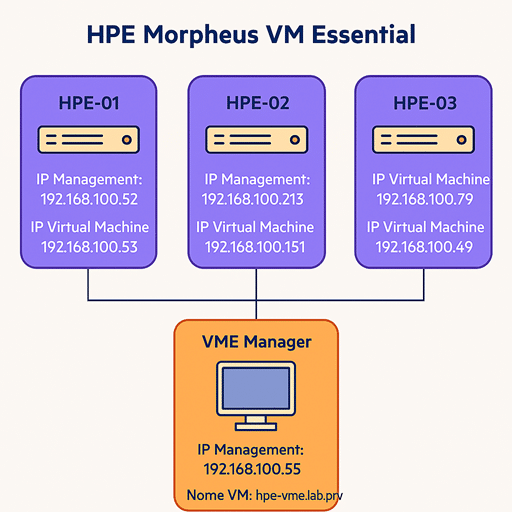
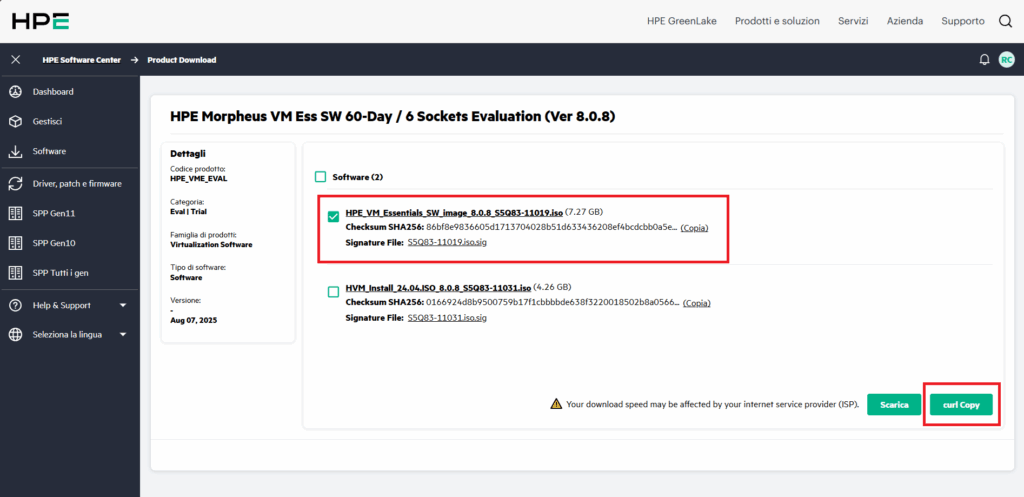
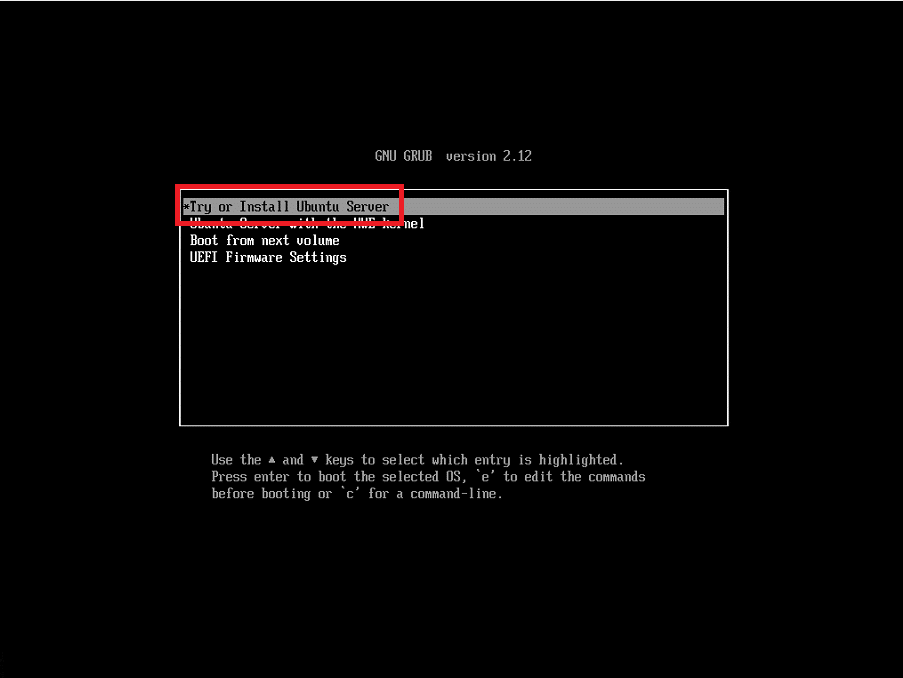
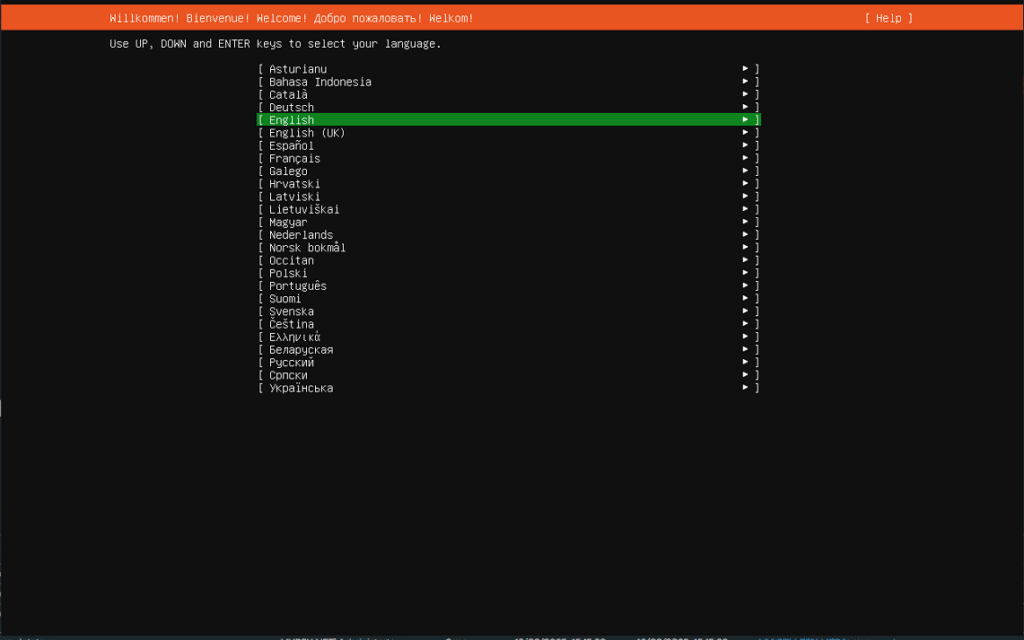
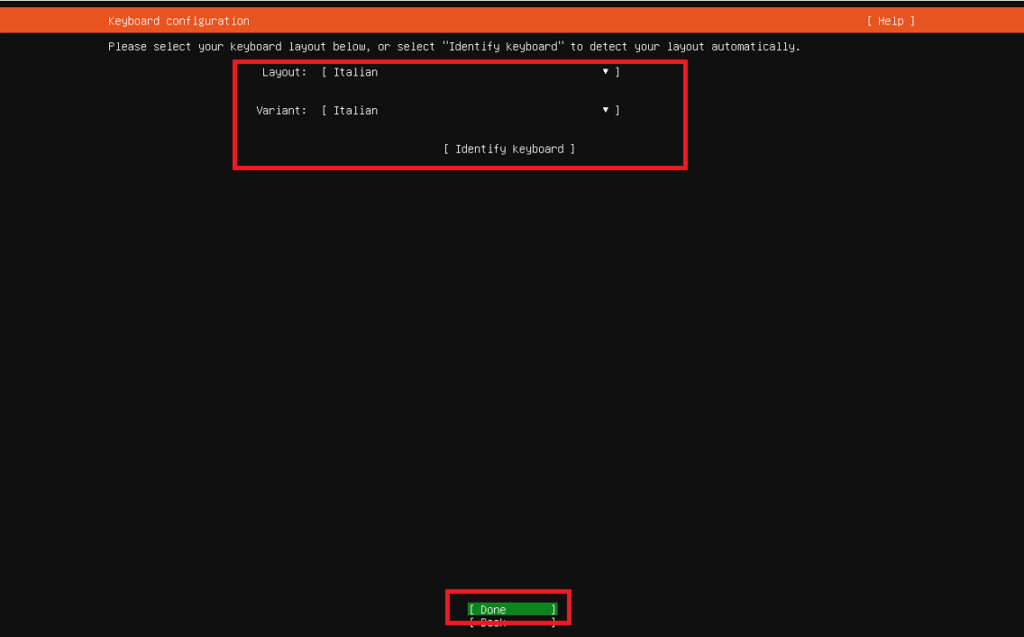
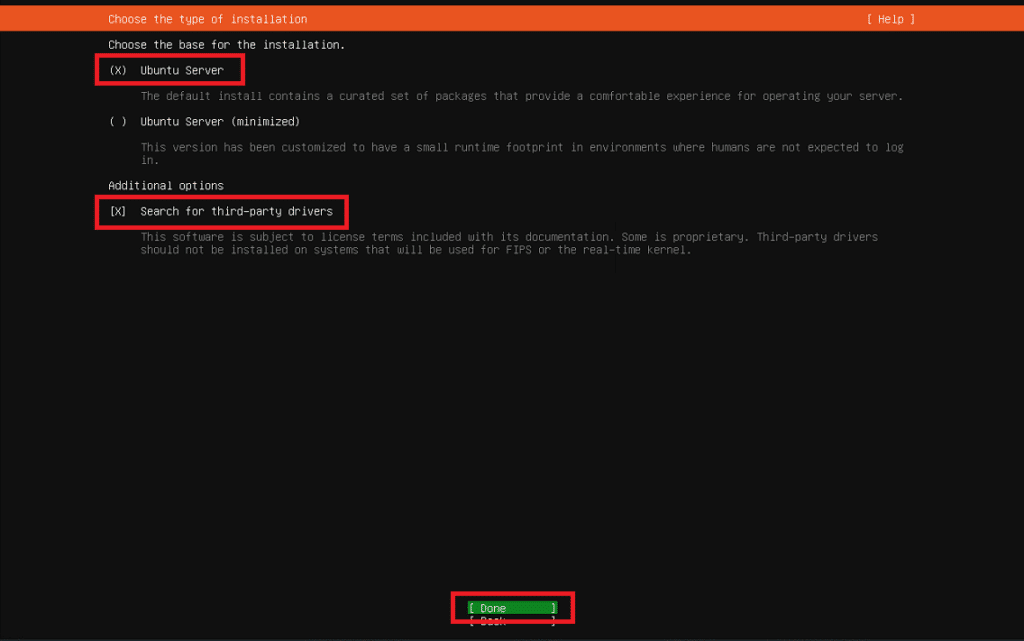
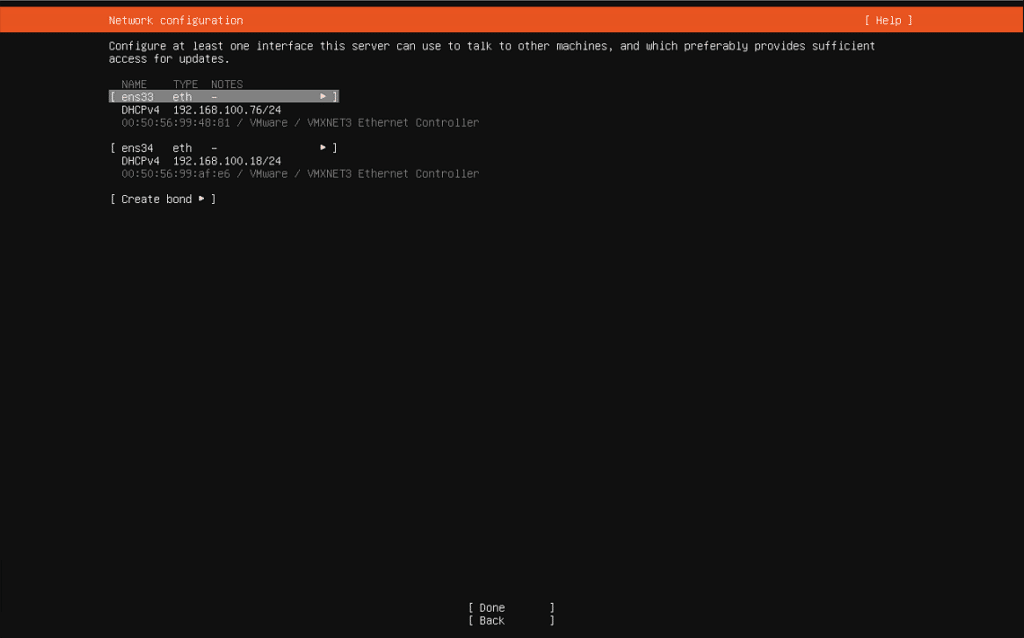
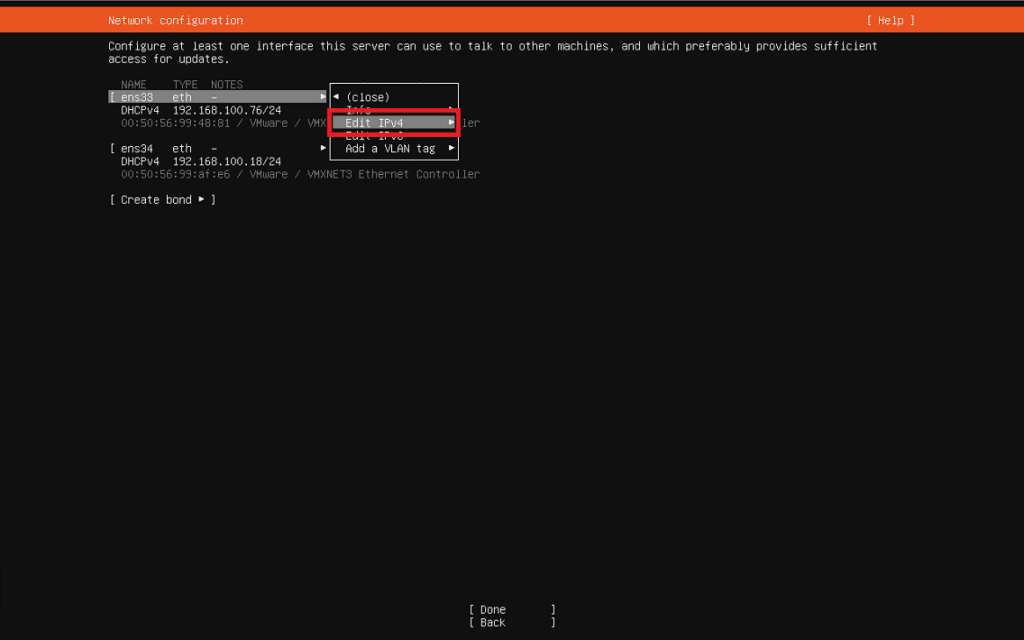
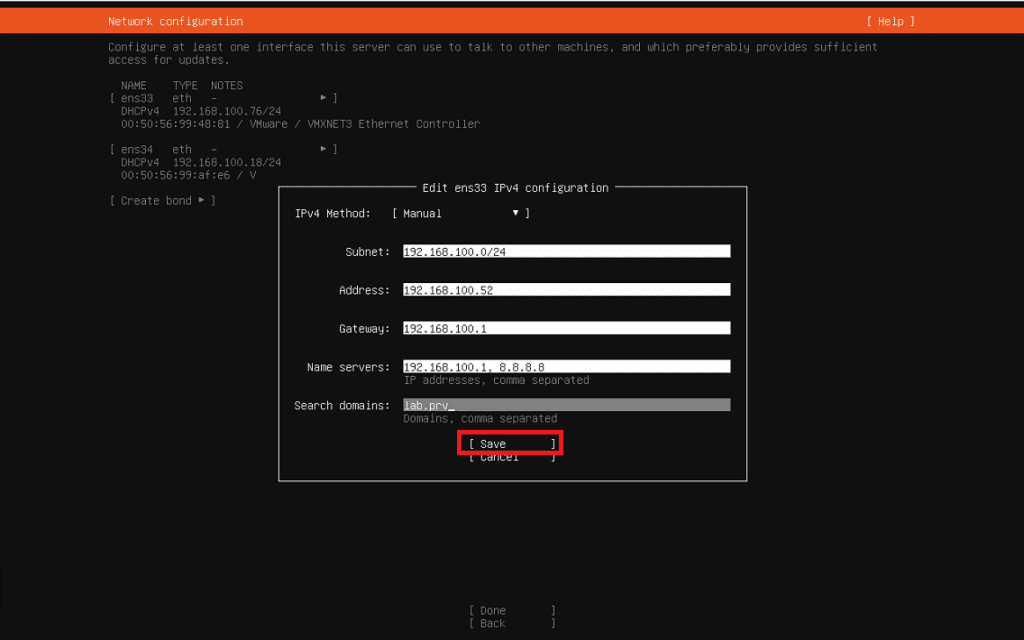
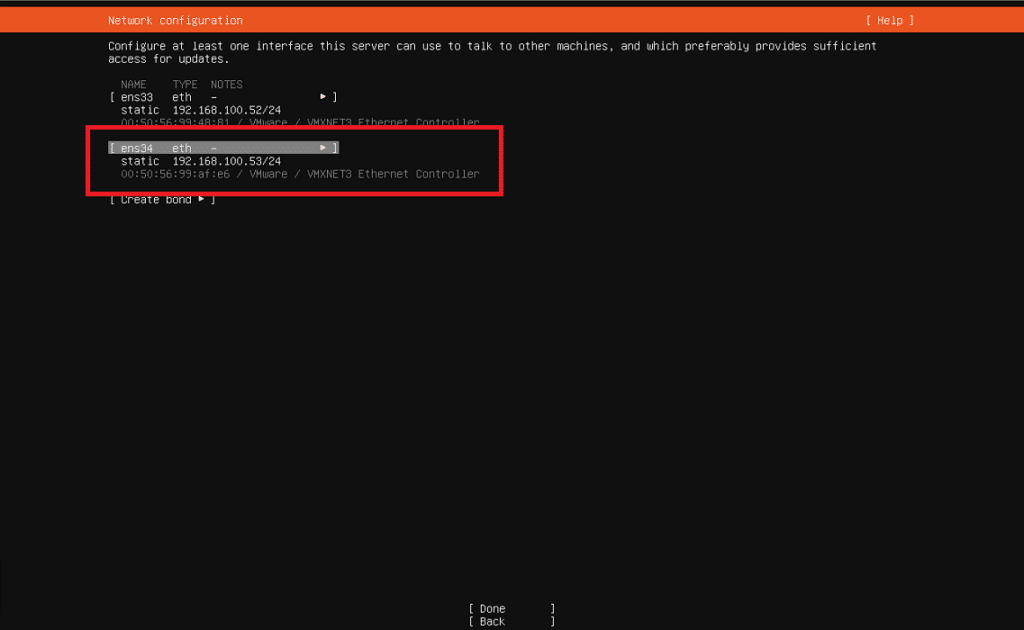
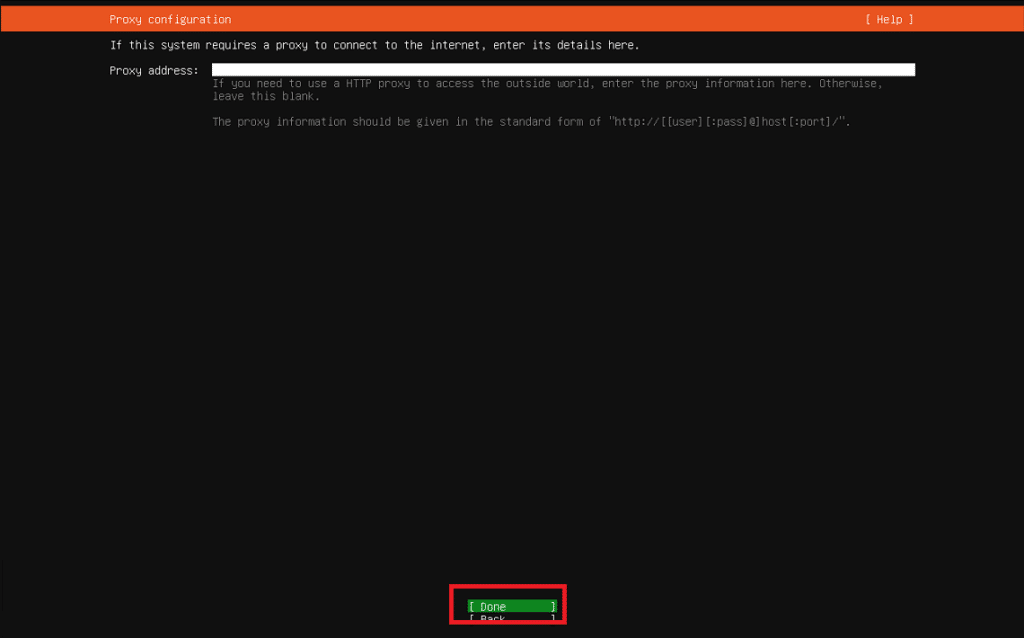
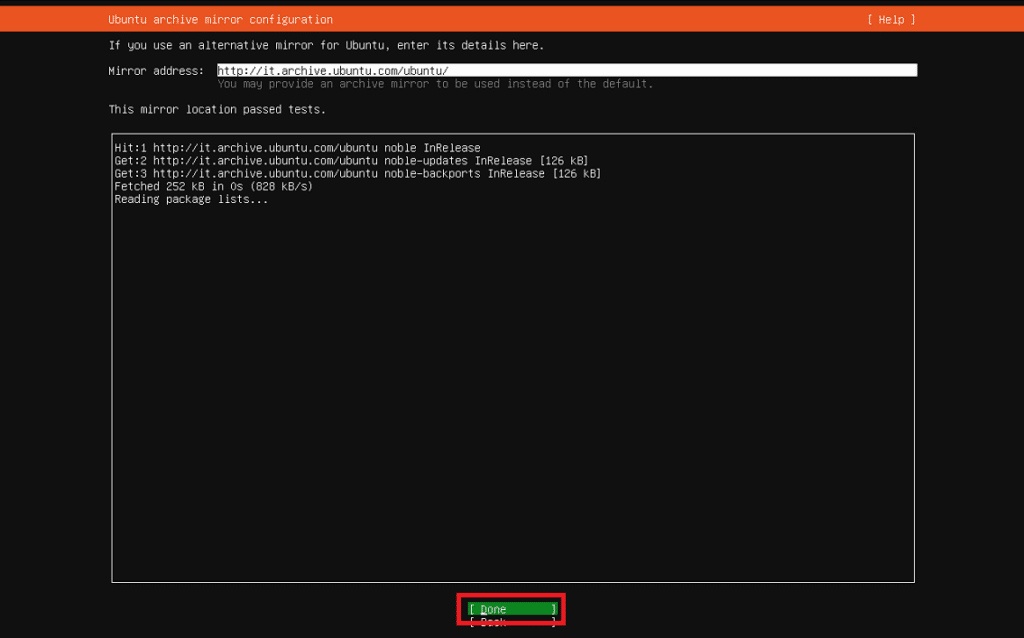
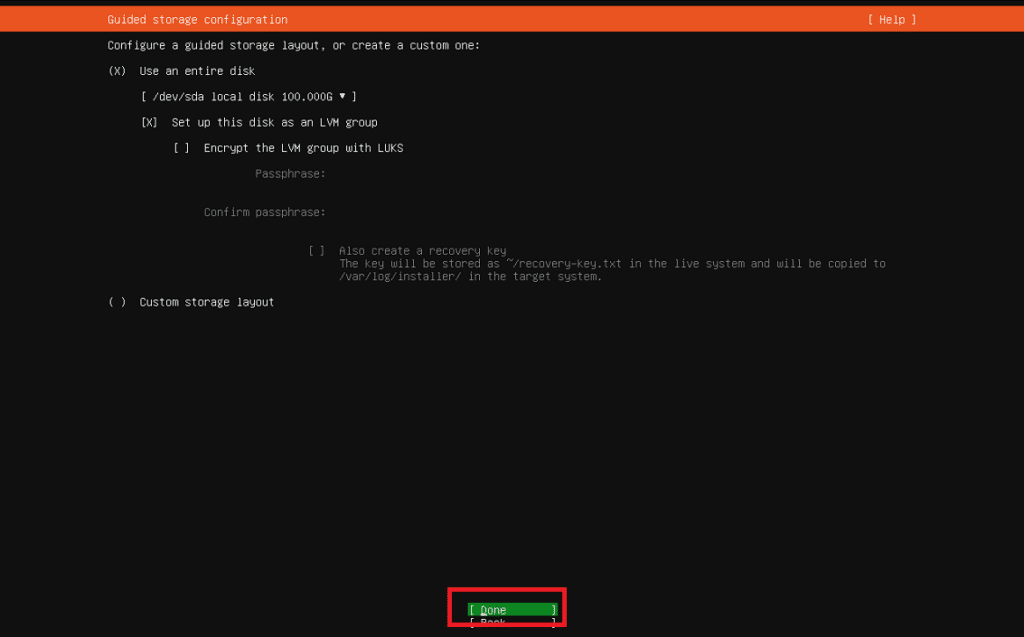
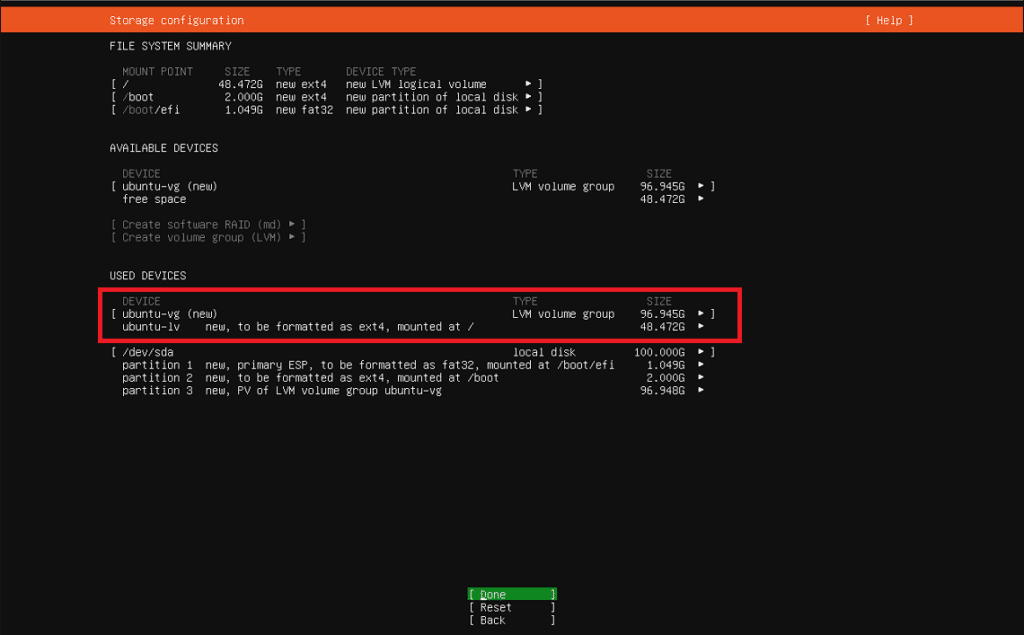
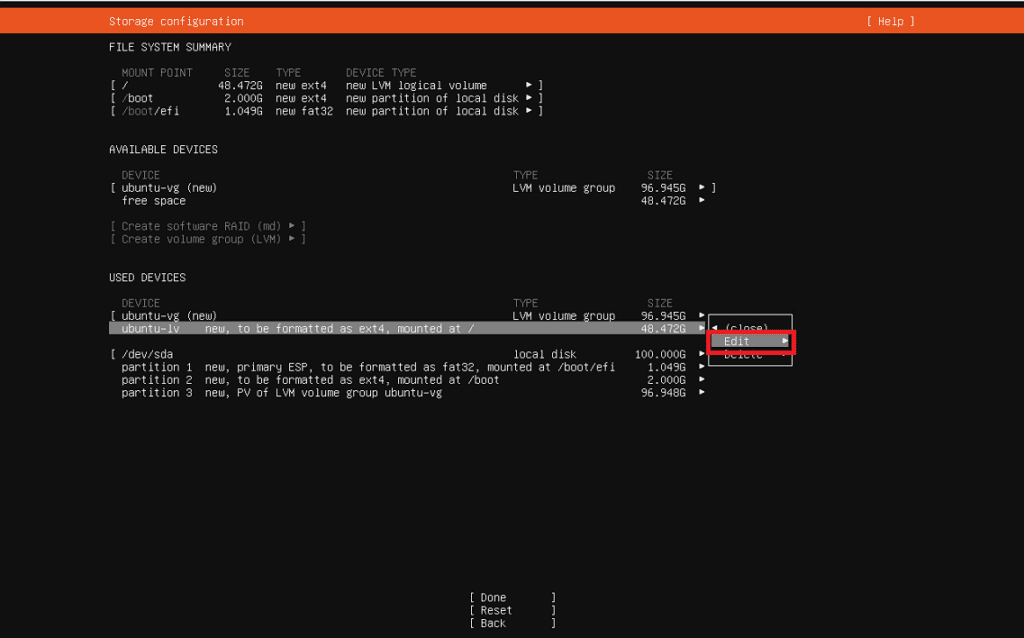
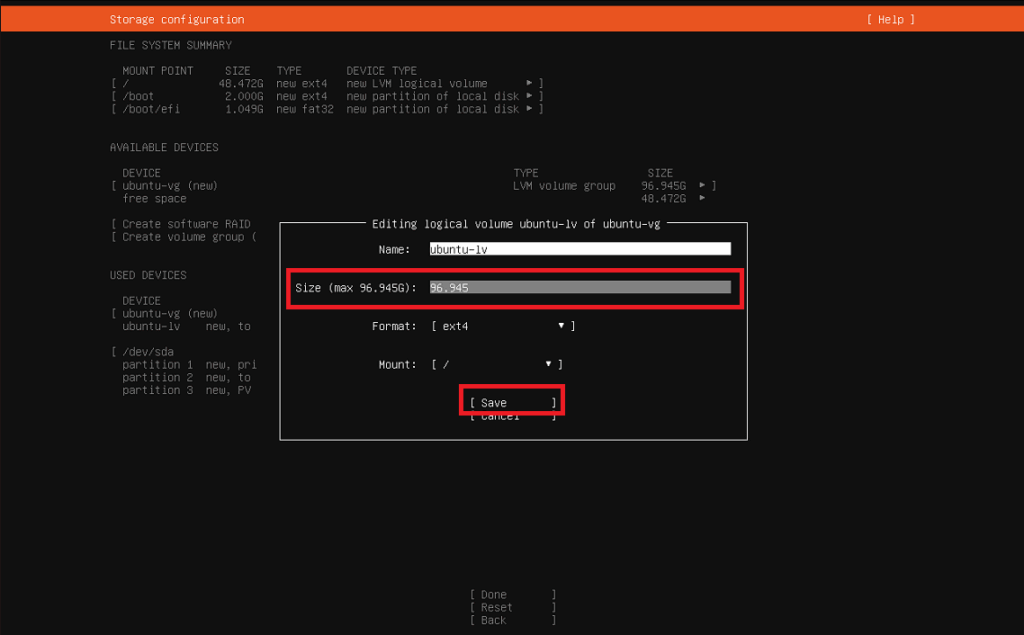
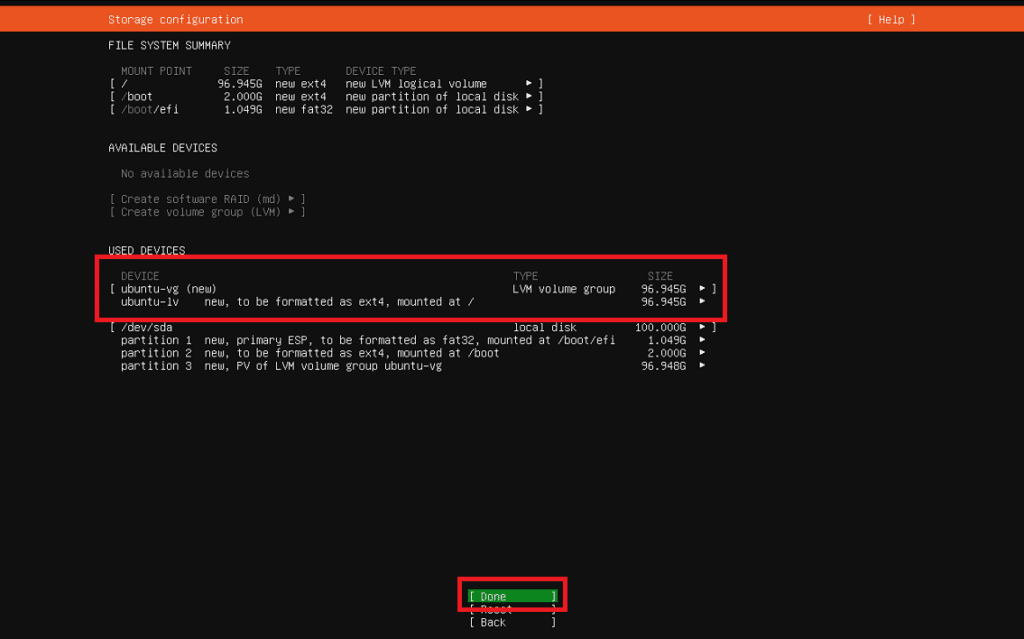
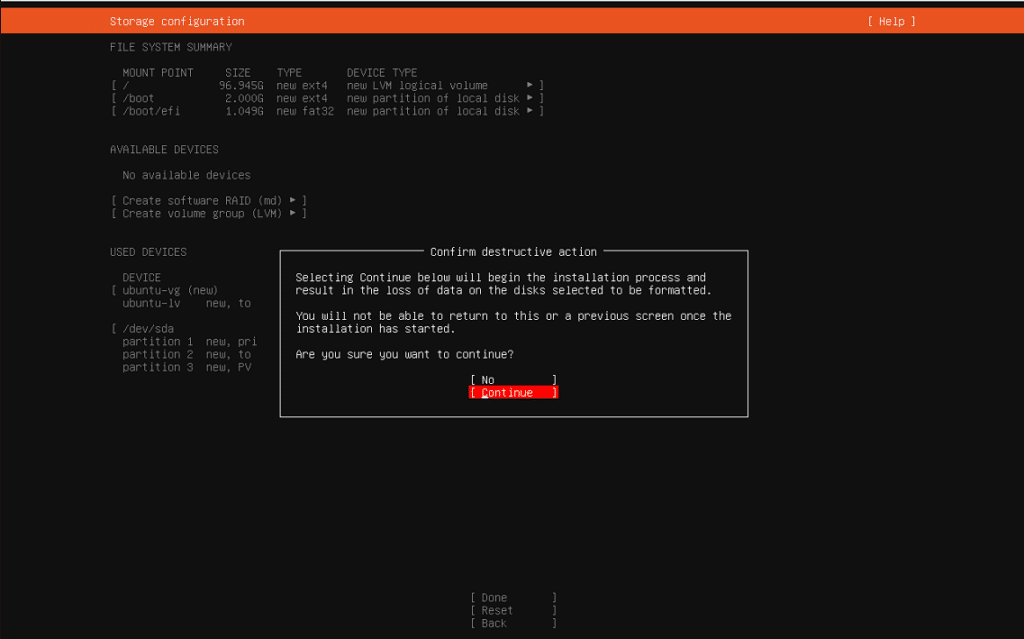
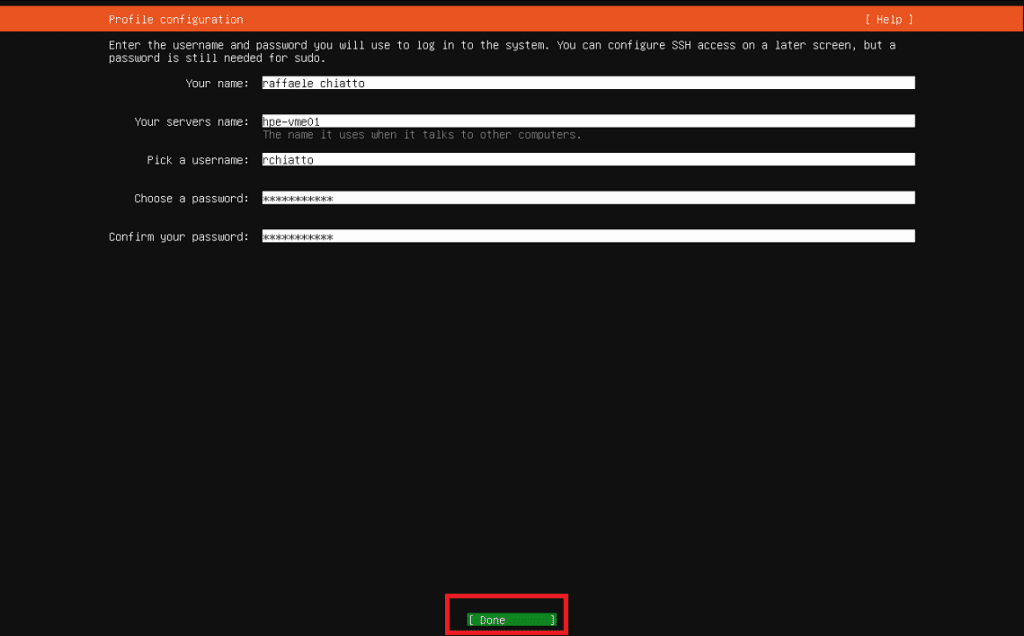
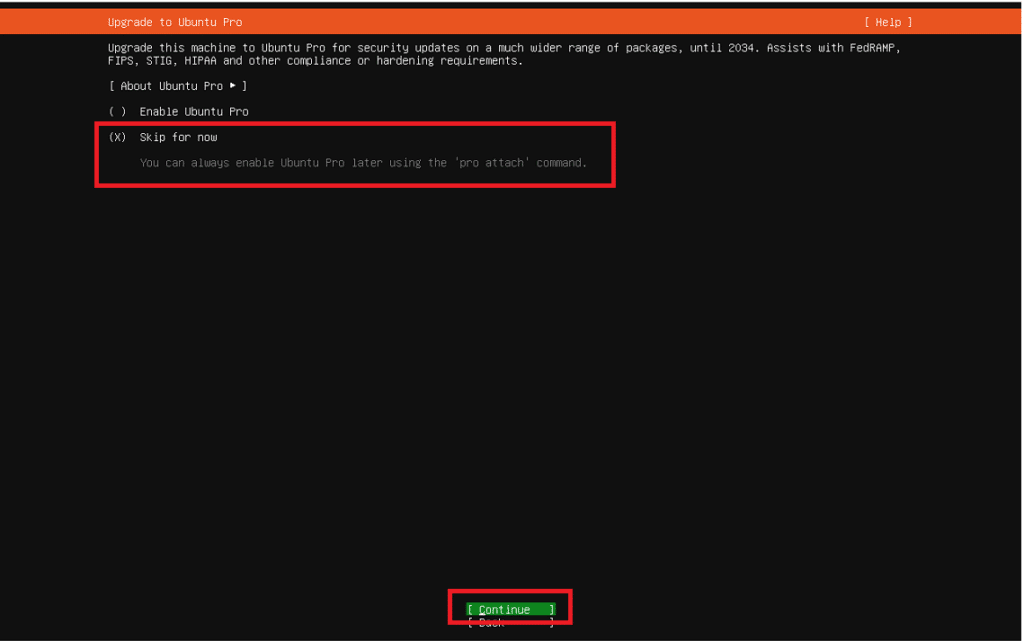
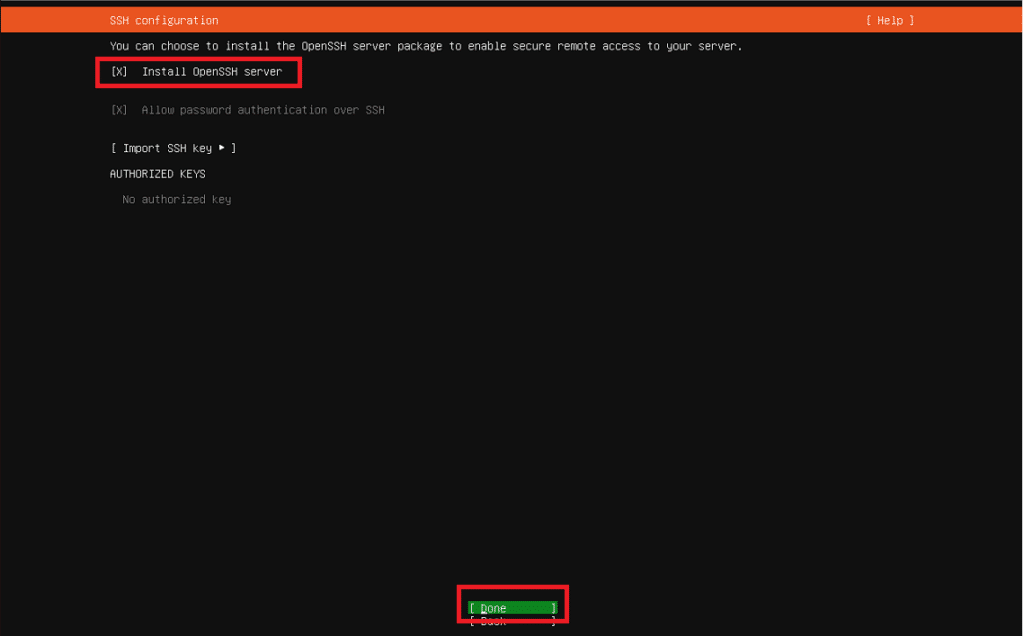
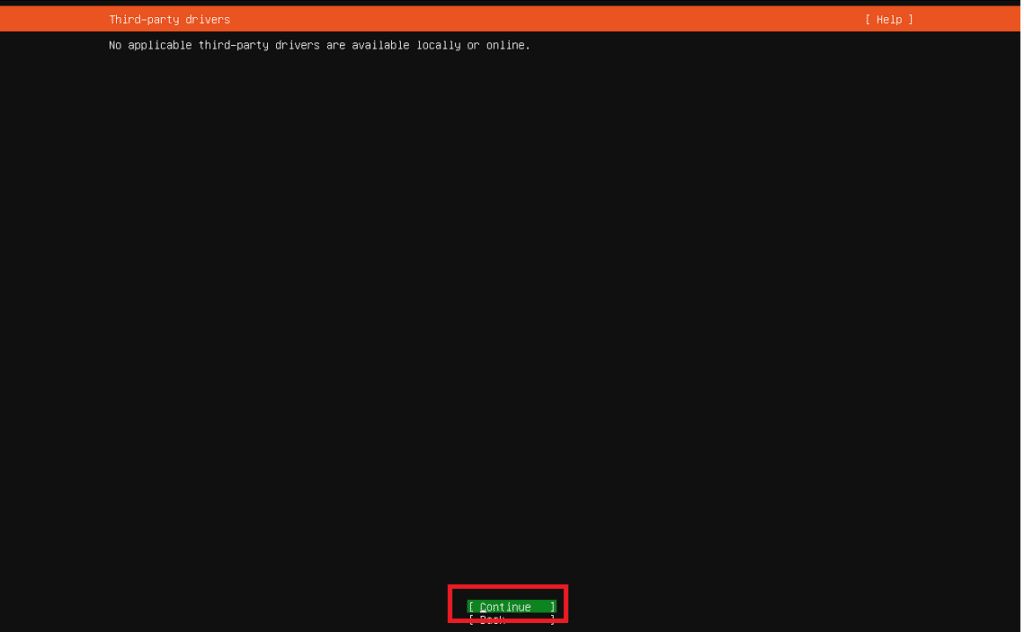
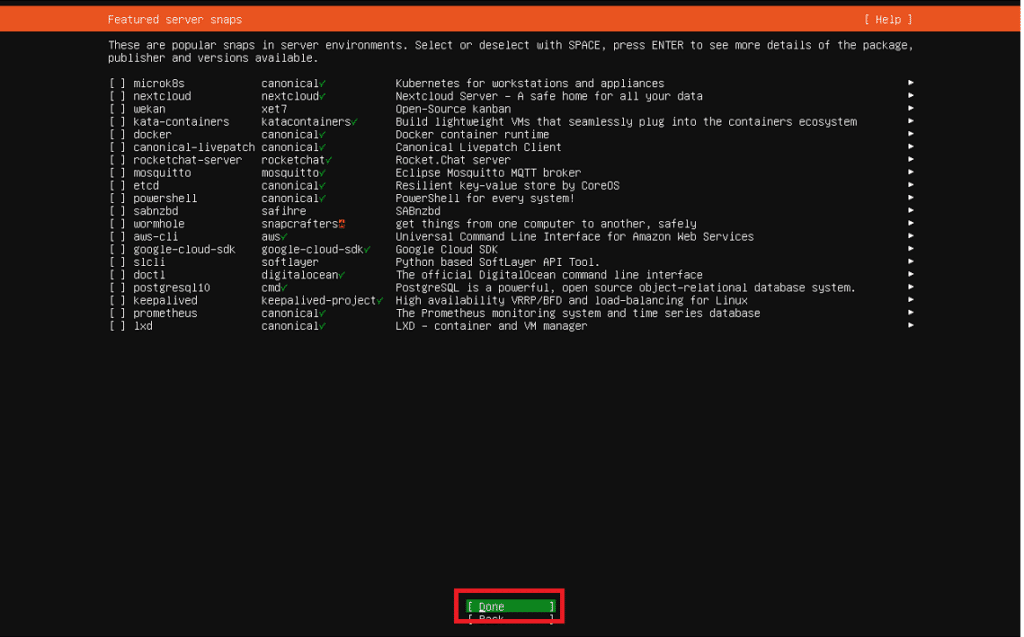
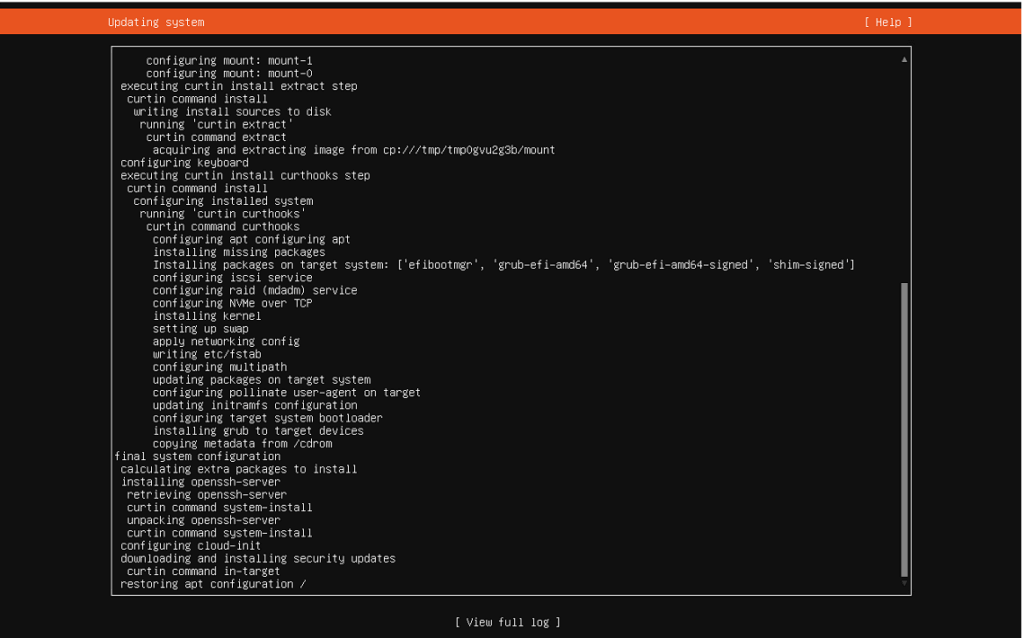
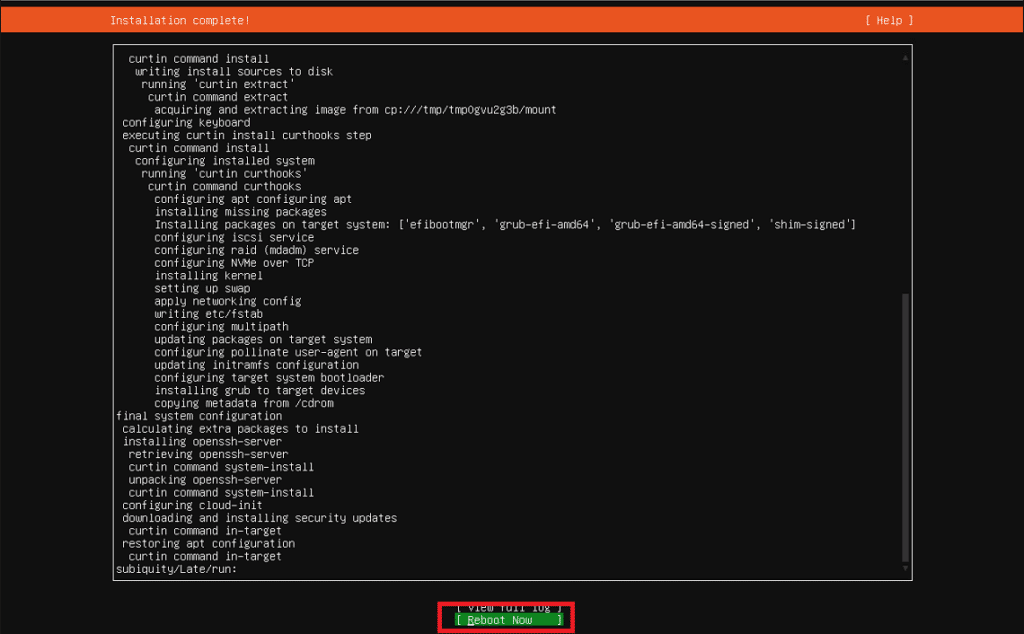
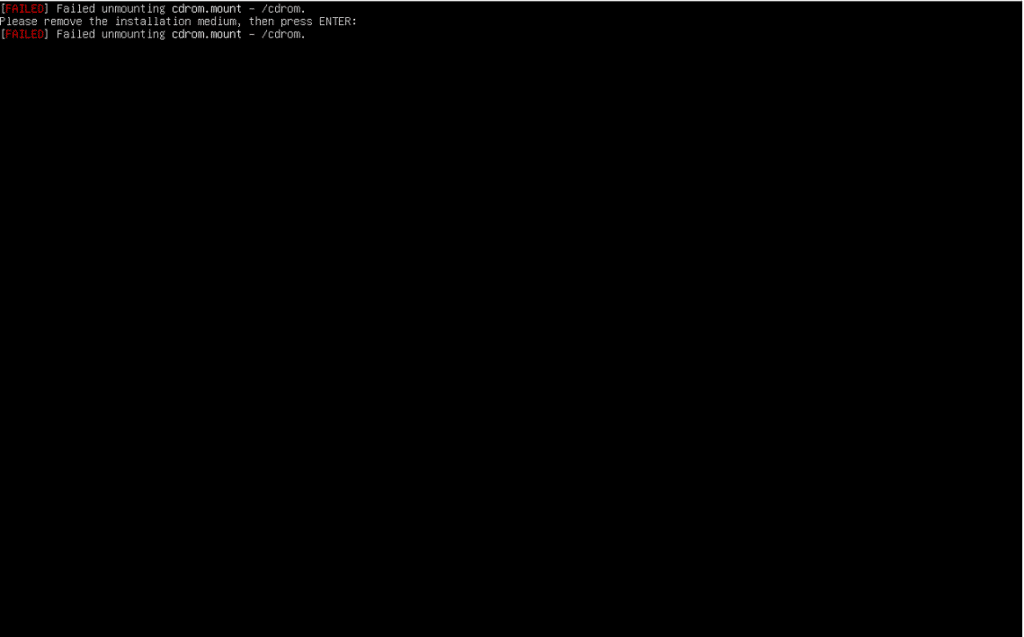
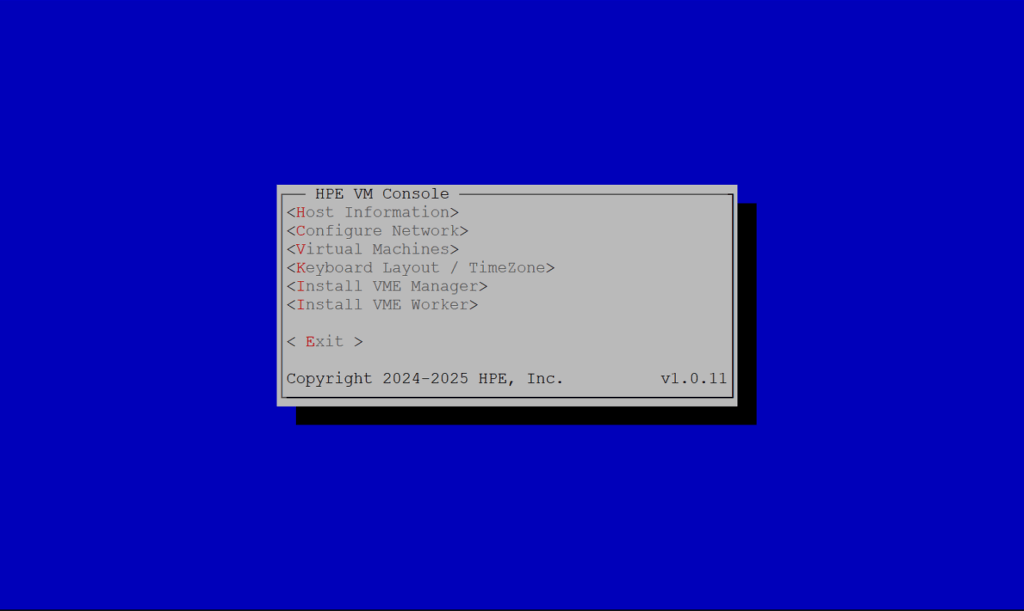
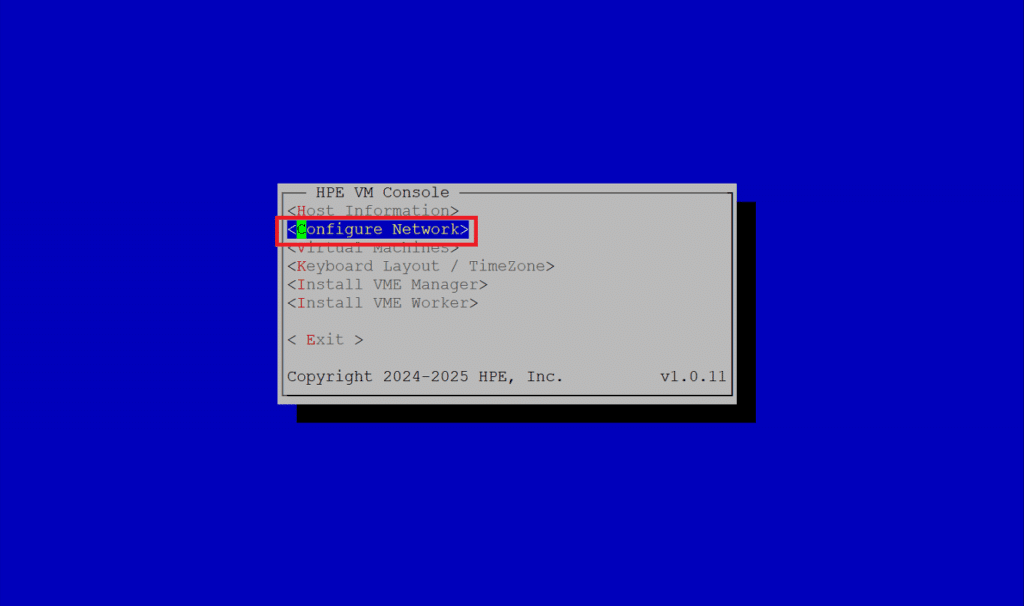
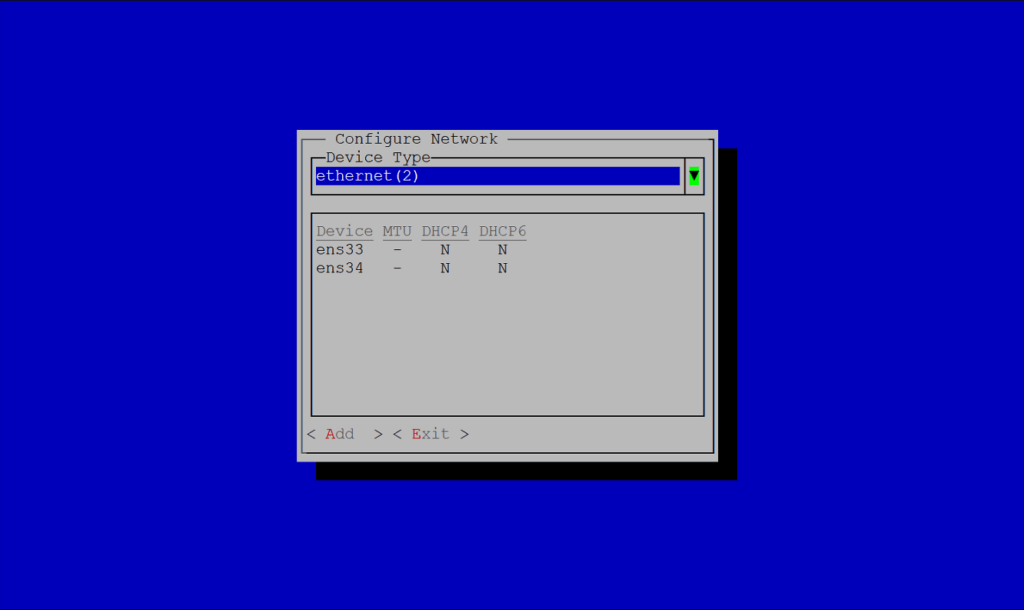
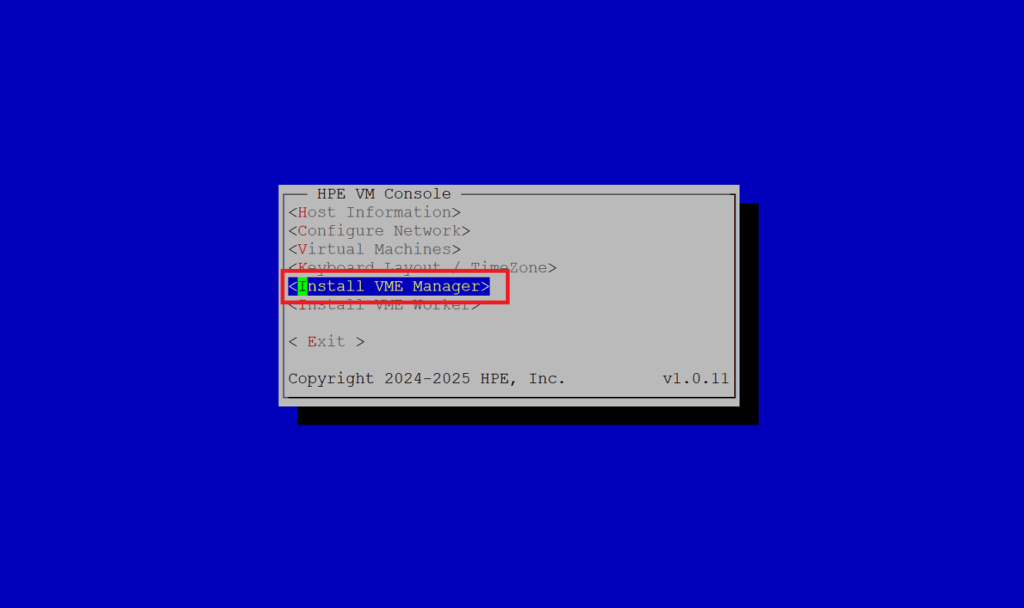
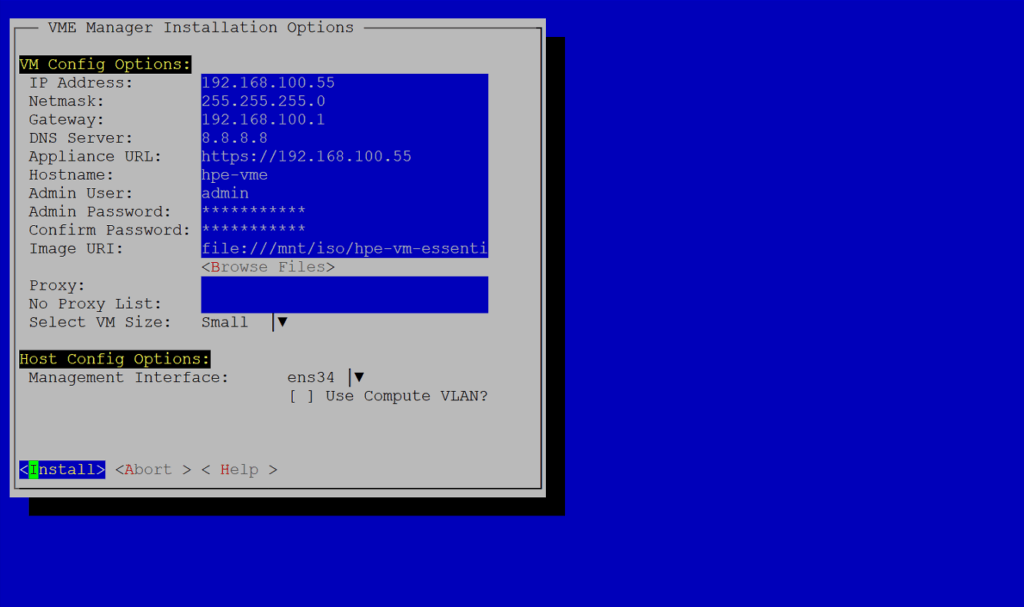
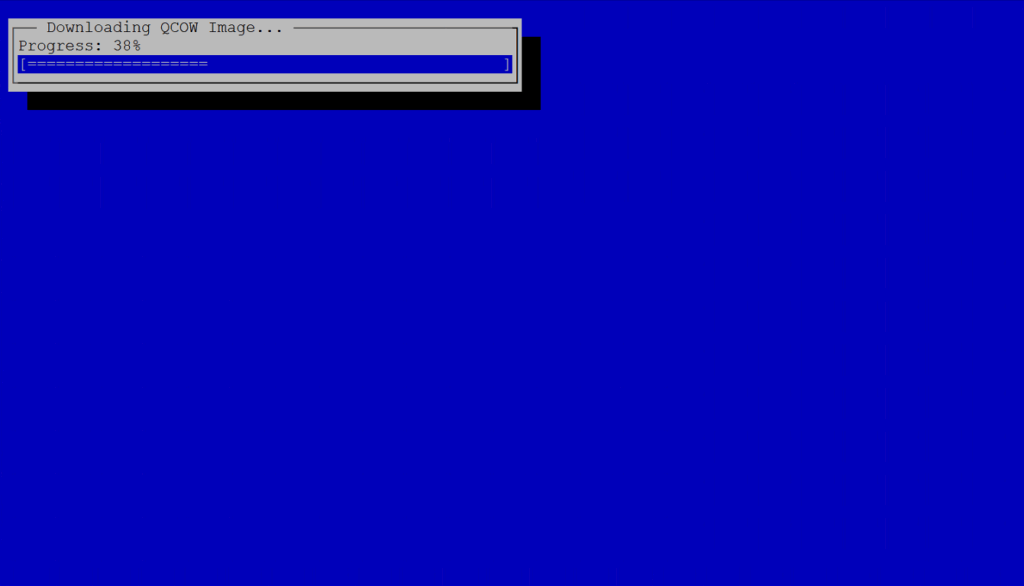
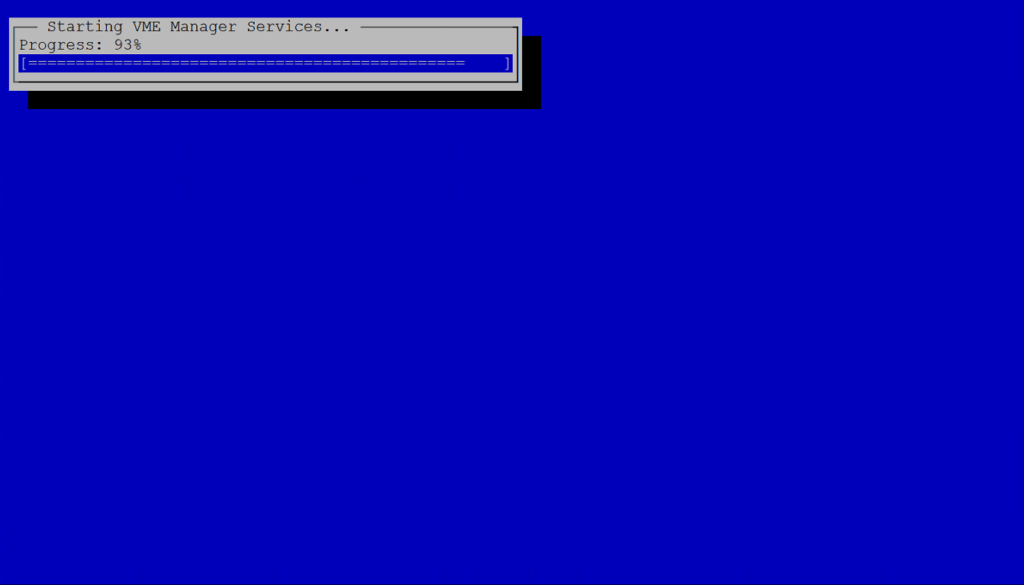
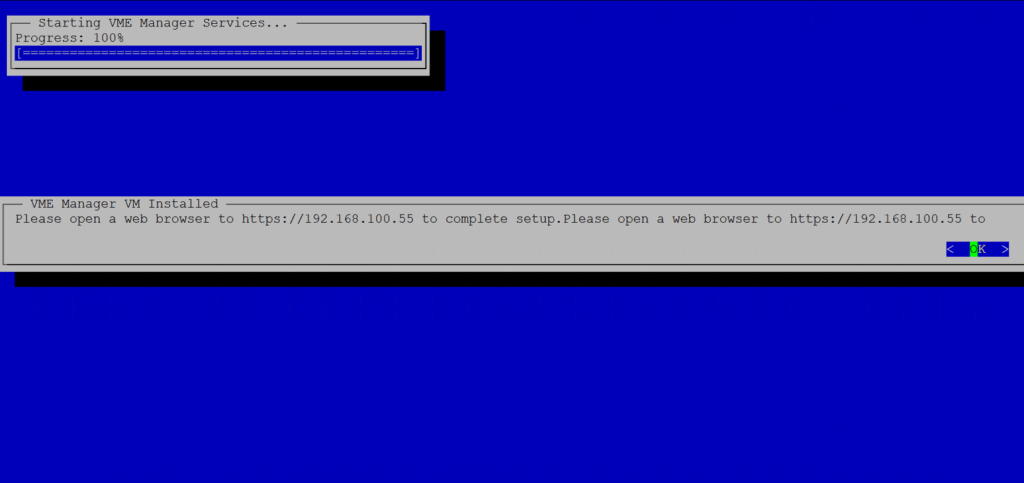
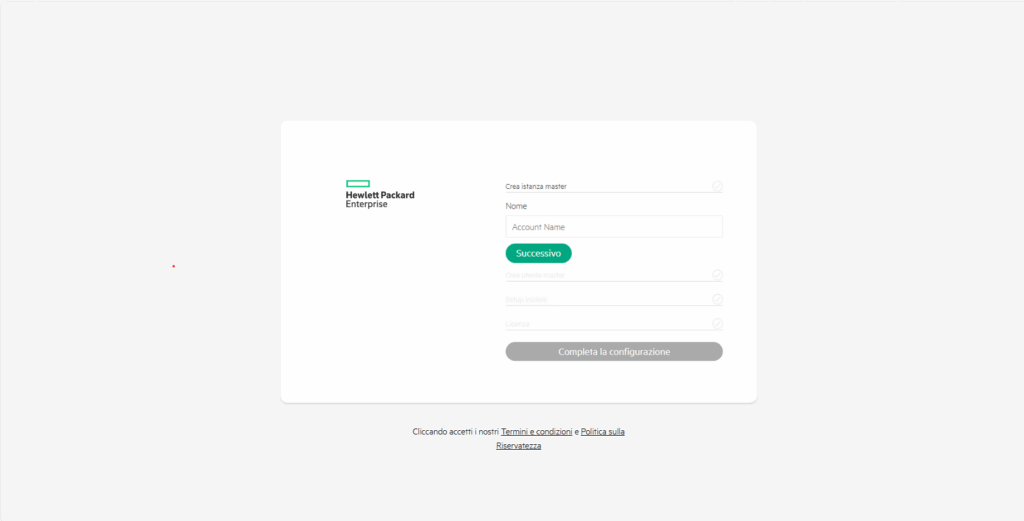
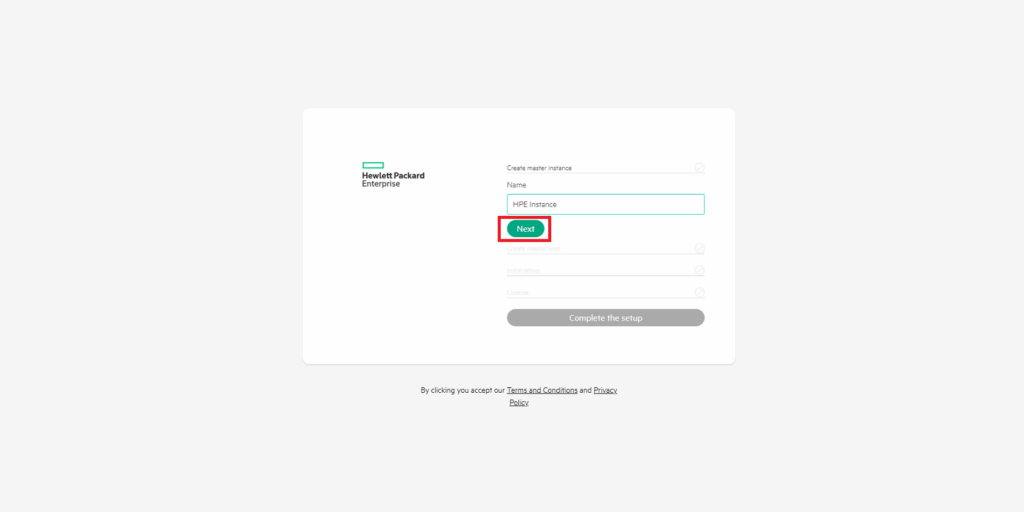
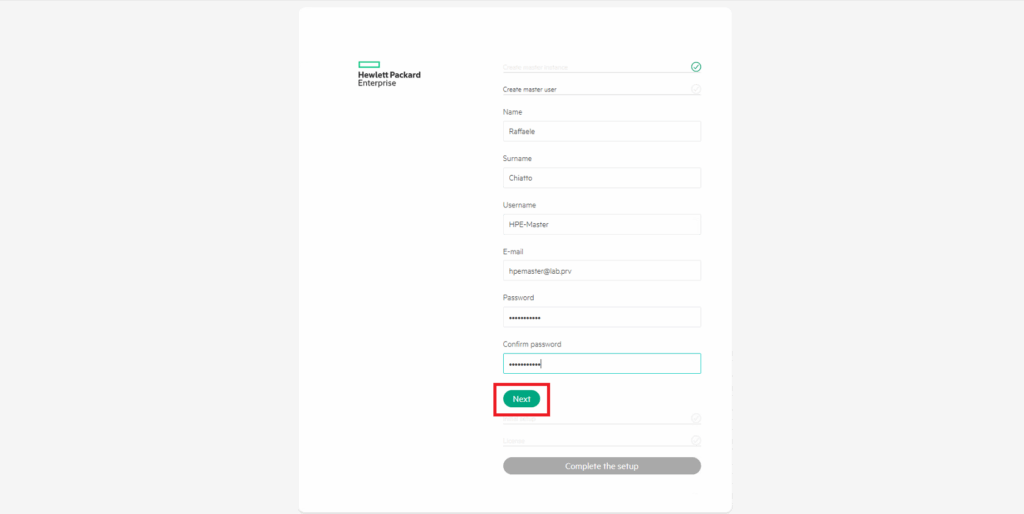
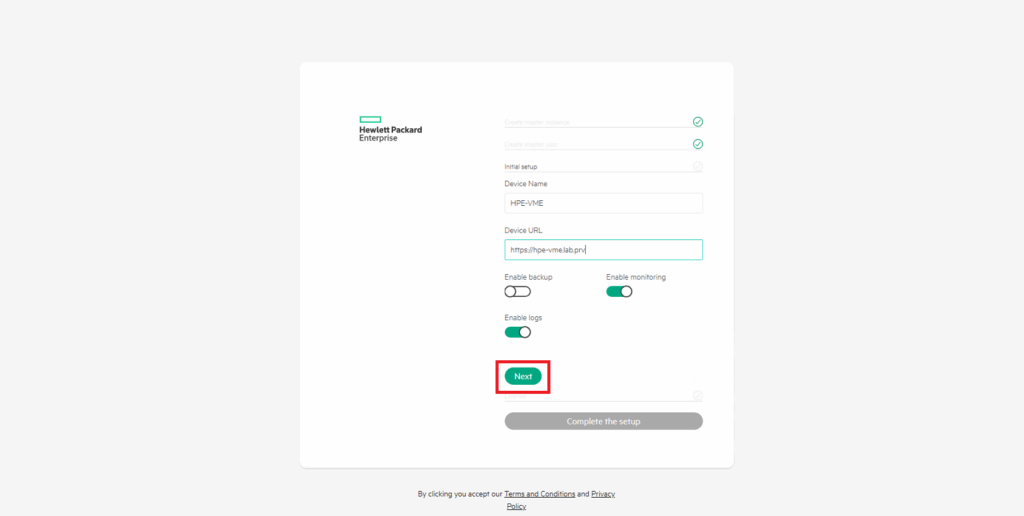
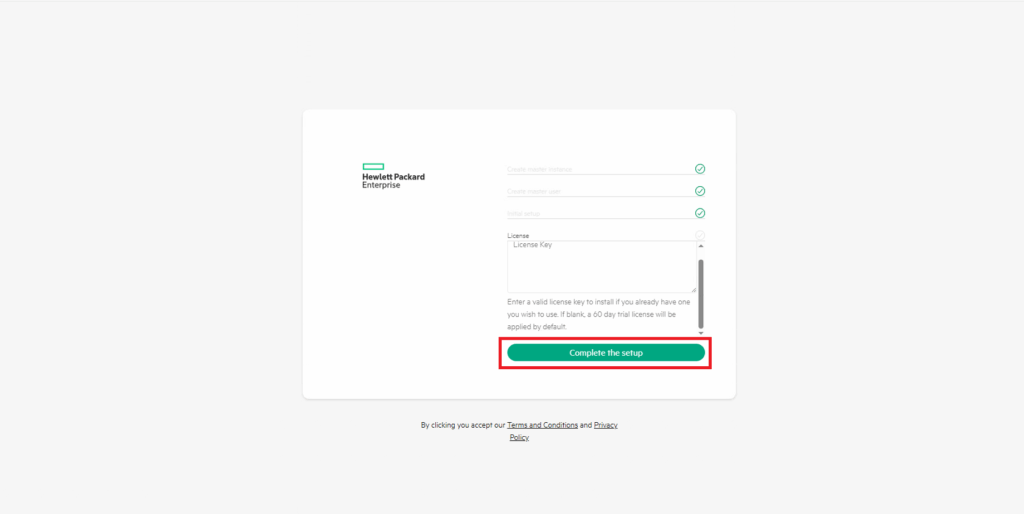
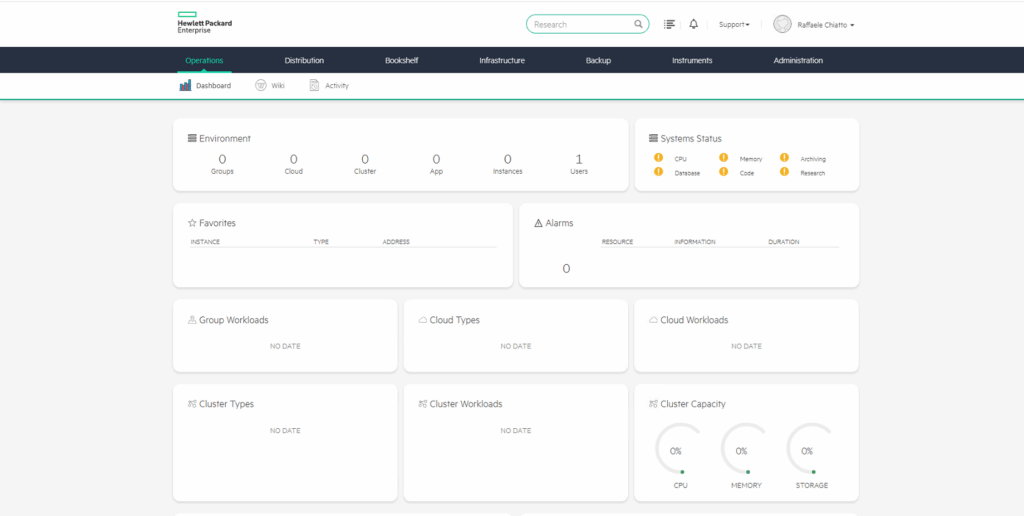
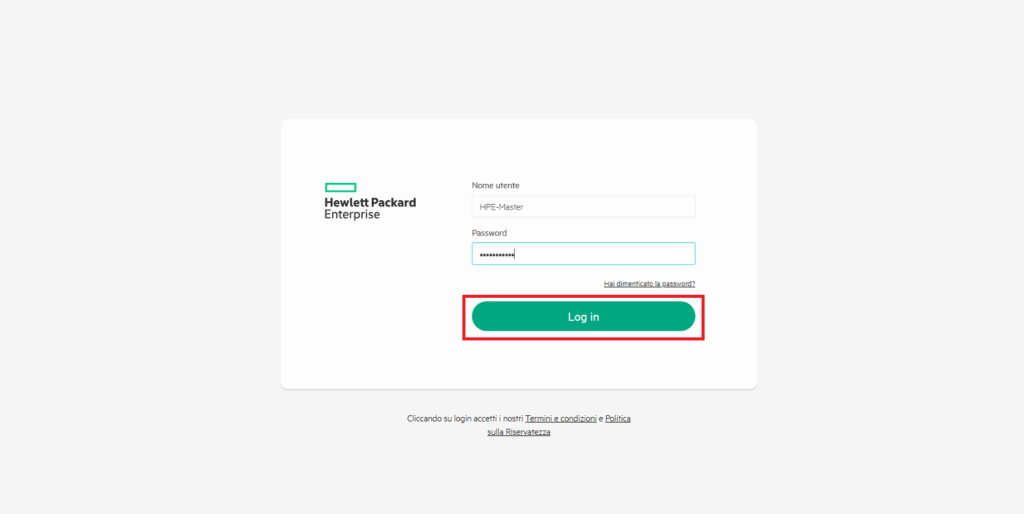
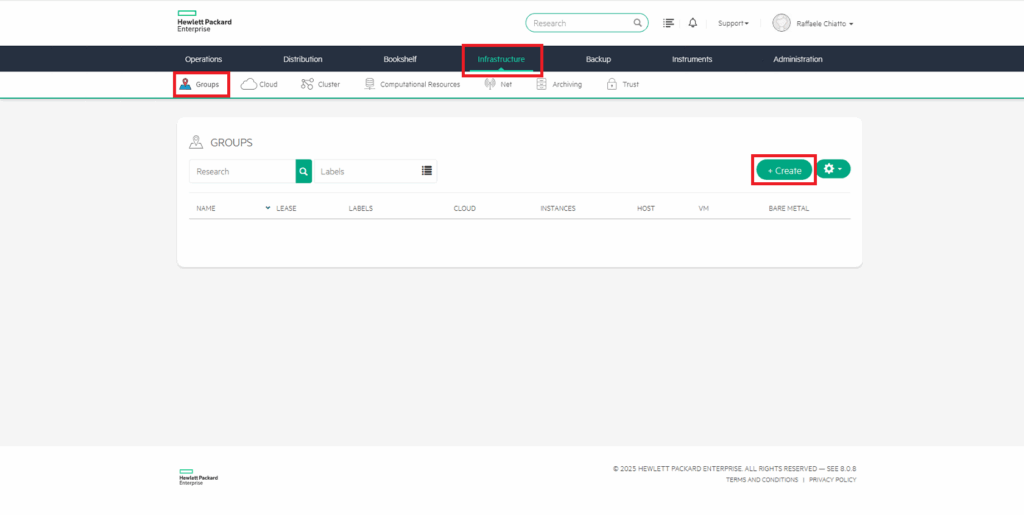
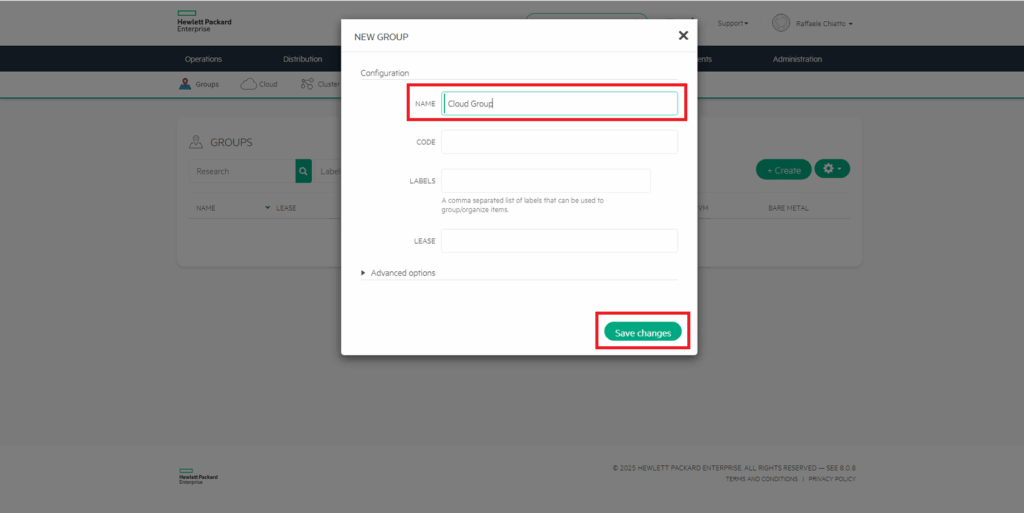
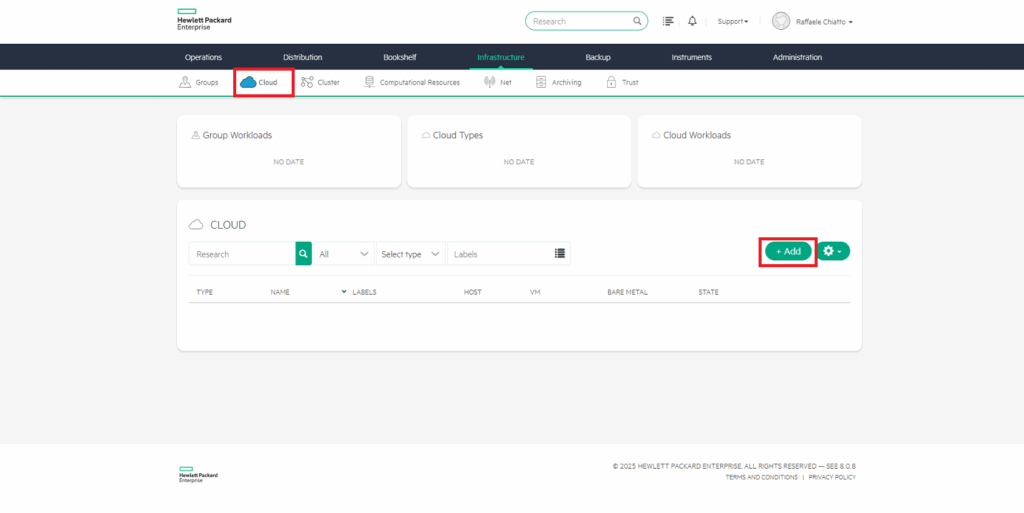
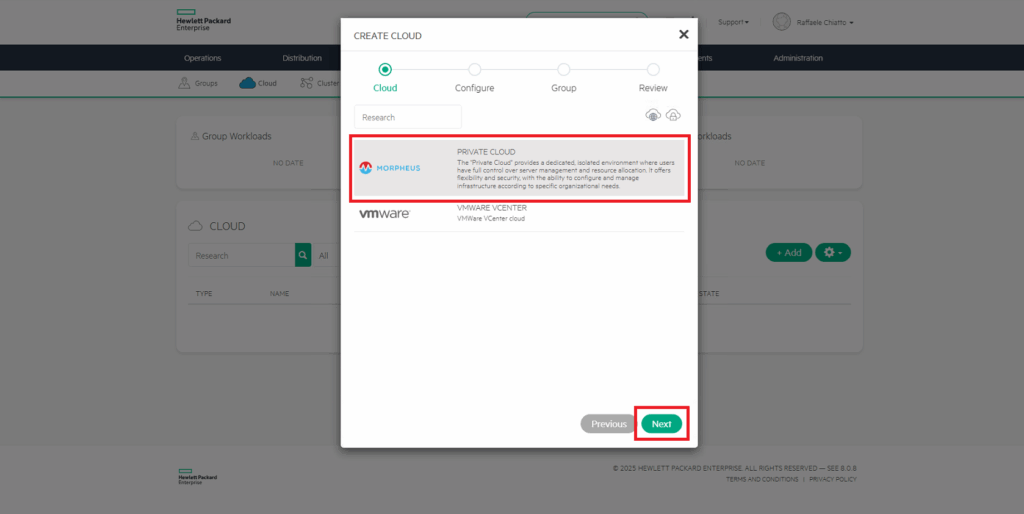
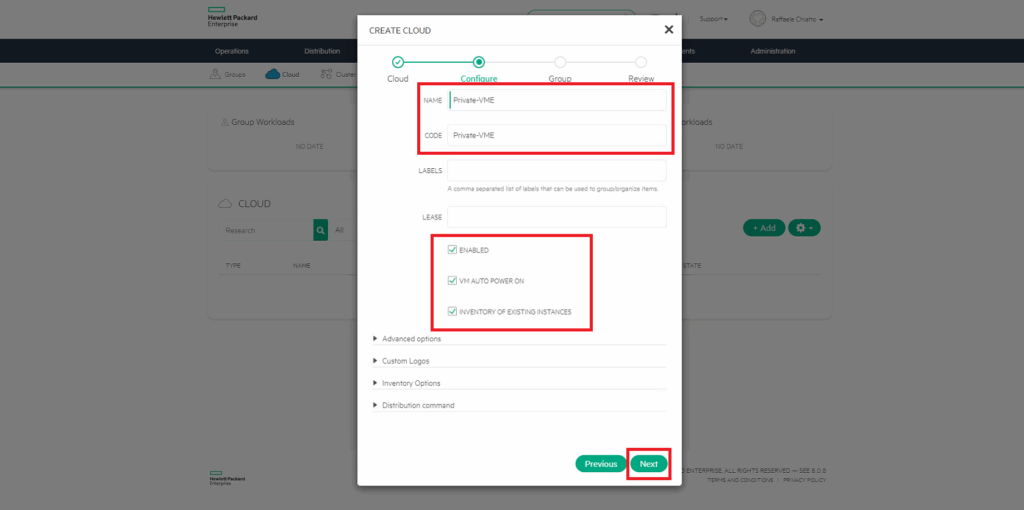
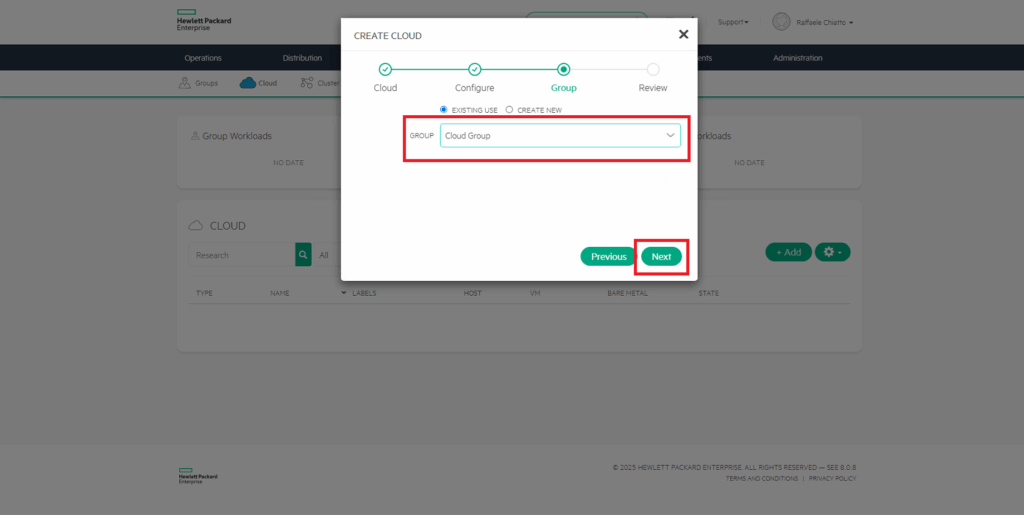
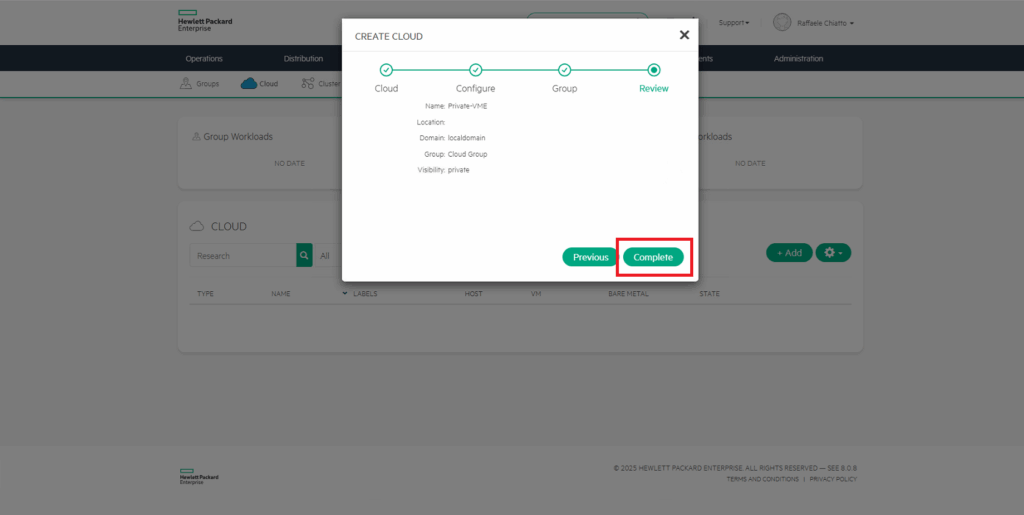
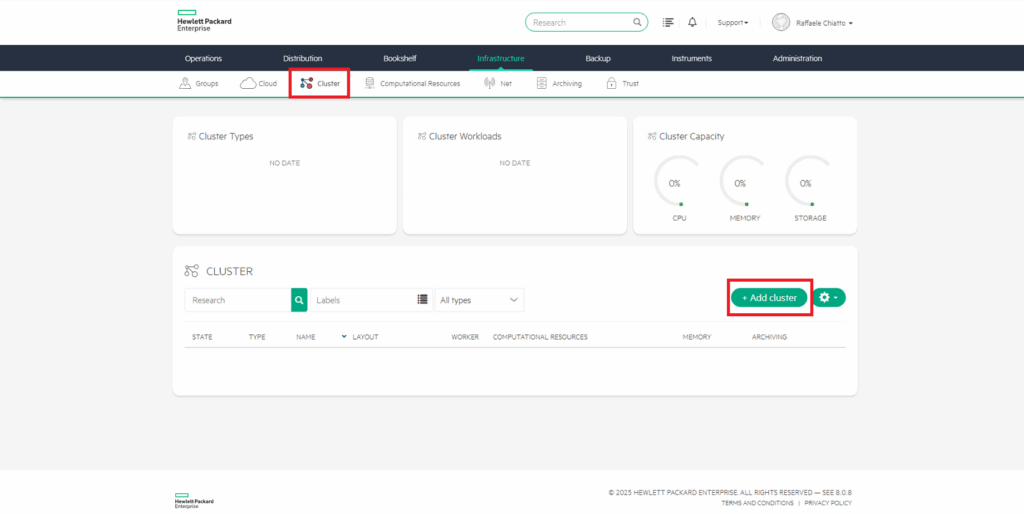
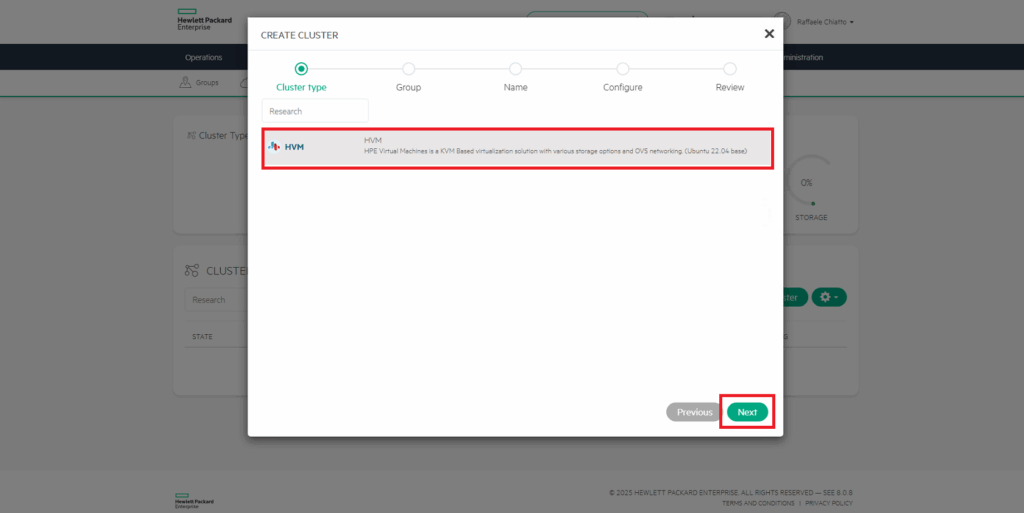
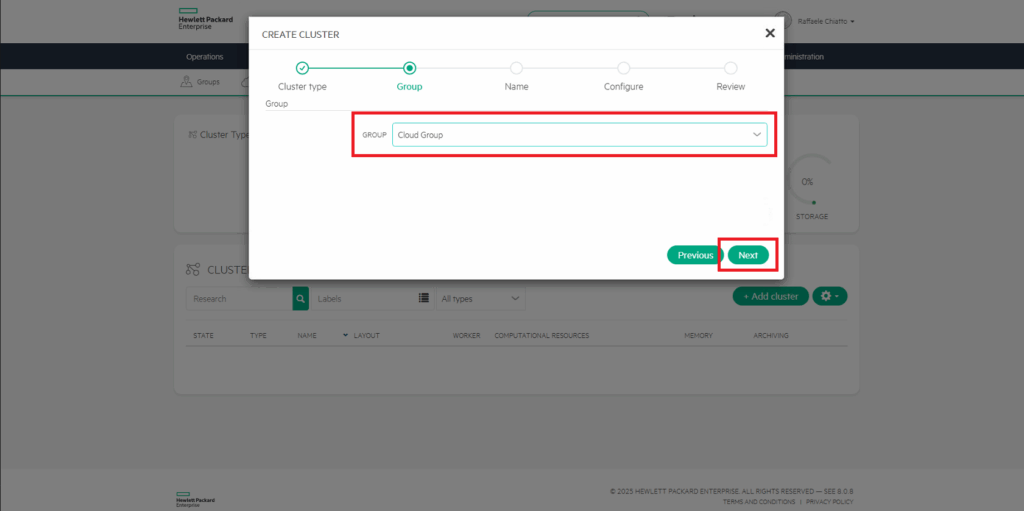
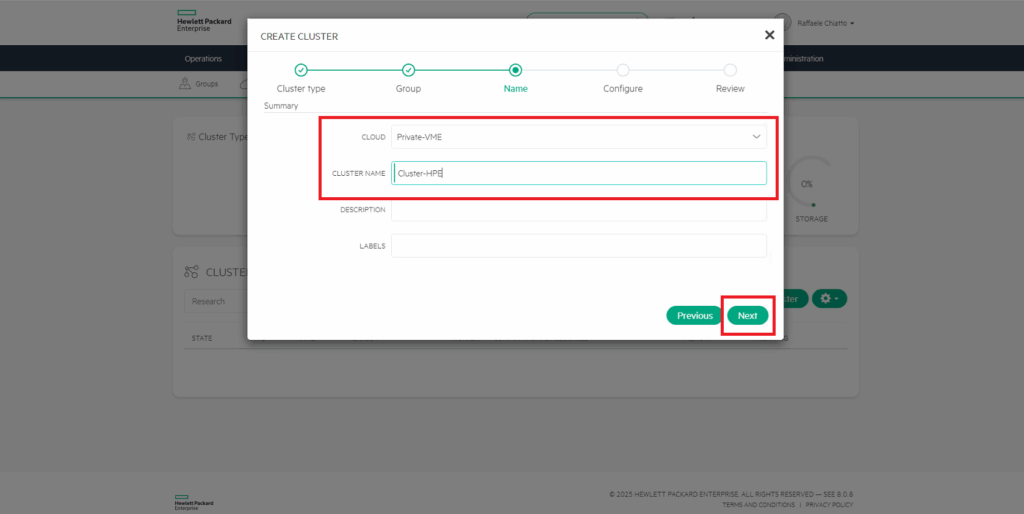
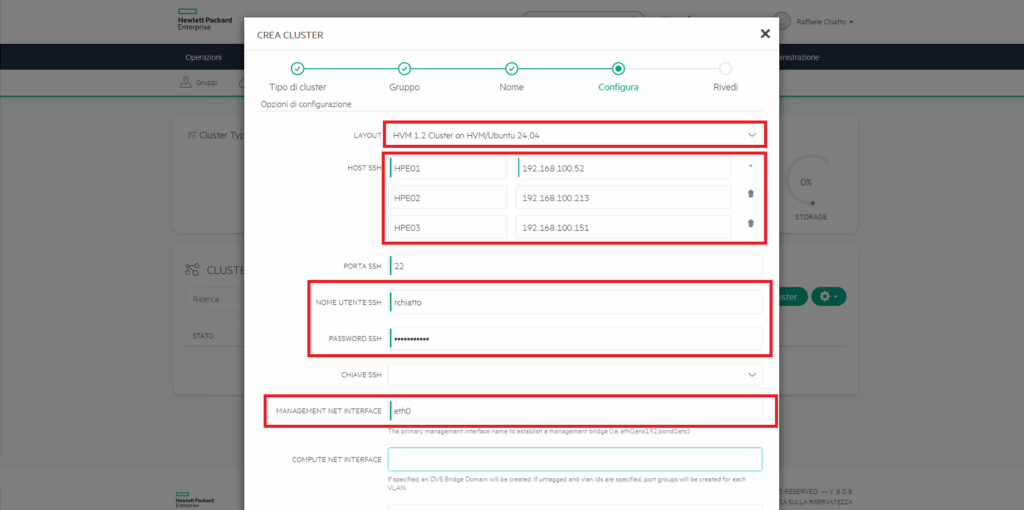
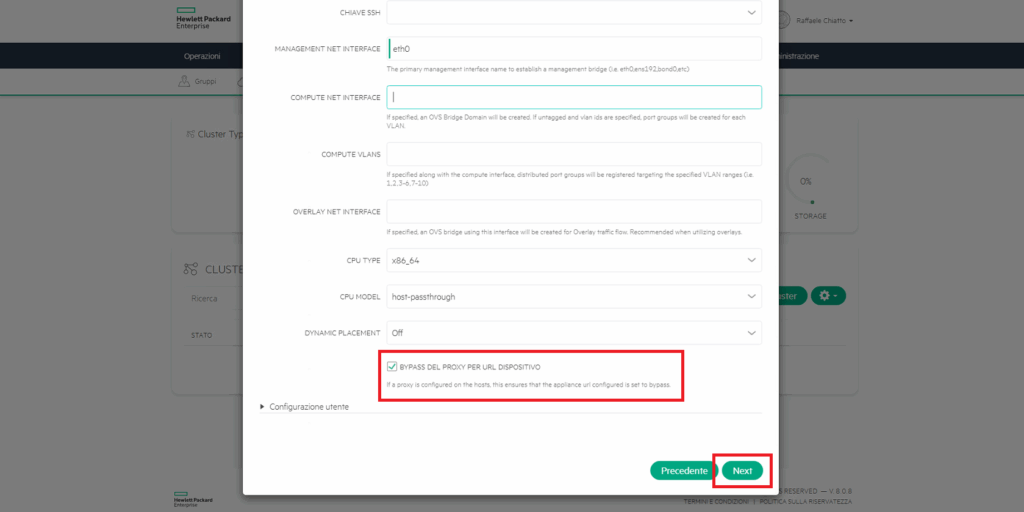
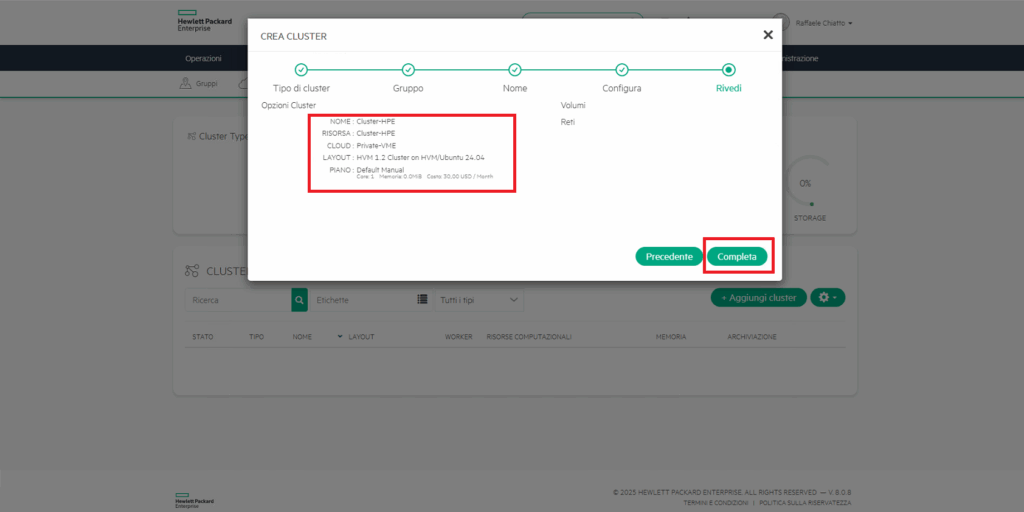
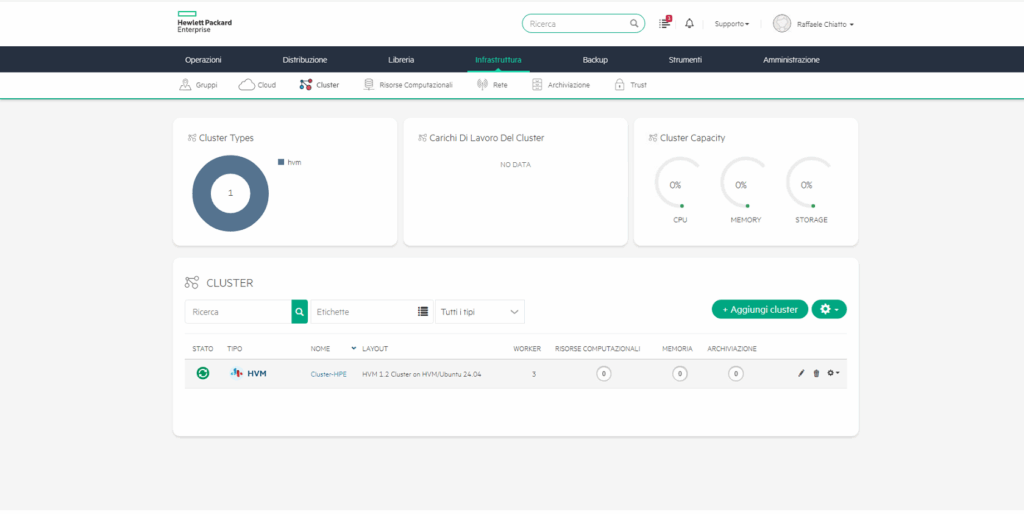
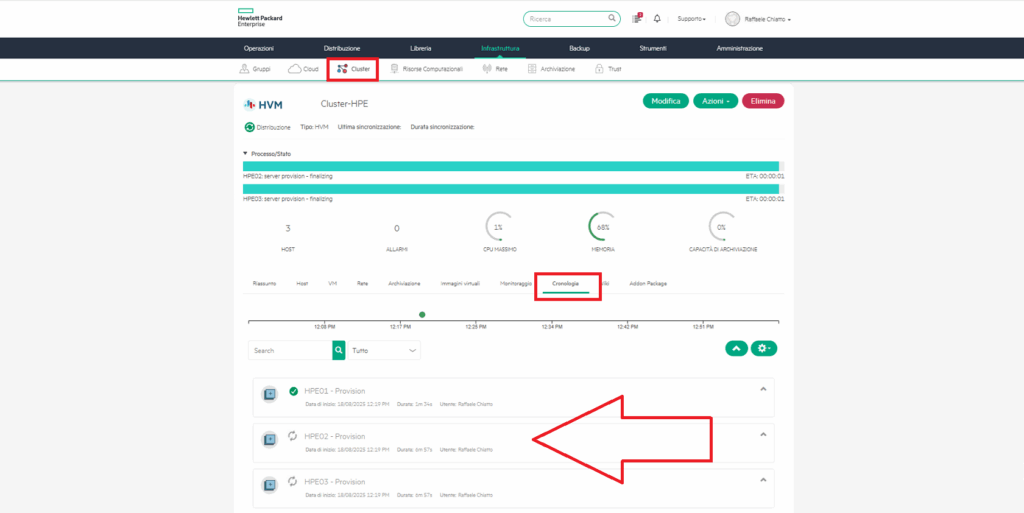
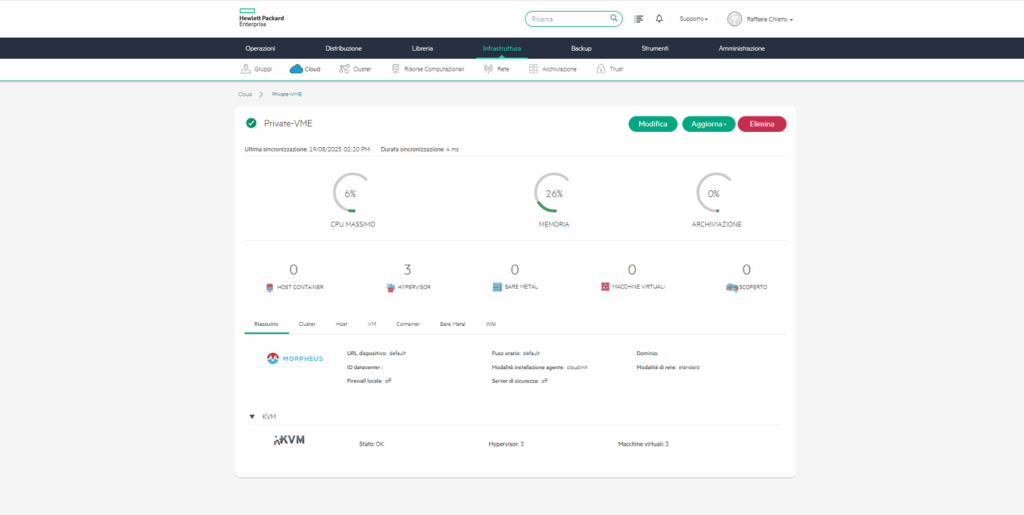


































0 commenti